Page 1

01V96
Manual de Instruções
Page 2

2
Page 3

Significado dos símbolos gráficos
CUIDADO
RISCO DE CHOQUE
ELÉTRICO
NÃO ABRA
Cuidado : Para reduzir o risco de choques não
remova a tampa ou a parte traseira .
Não há partes internas a serem ajustadas . Para
manutenção use um serviço técnico autorizado.
A advertência acima está localizada no lado da unidade
IMPORTANTES INSTRUÇÕES DE SEGURANÇA
1. Leia estas instruções.
2. Guarde estas instruções.
3. Fique atento a todas advertências.
4. Siga todas as instruções.
O raio com símbolo de ponta da flecha
dentro de um triângulo é um alerta ao
usuário para a presença de
“voltagem perigosa” dentro do produto
que pode constituir um risco de choque
elétrico para as pessoas.
O ponto de exclamação dentro um
triângulo alerta o usuário para
a necessidade de se prestar muita
atenção na operação e manutenção do
produto.
5. Não manusear este equipamento próximo à água.
6. Só limpe com pano seco.
7. Não bloqueie nenhuma abertura de ventilação. Instale de acordo com as instruções do fabricante.
8. Não instale próximo de qualquer fonte de calor como radiadores de calor, fogões ou outro equipamento
(inclusive amplificadores) que gere calor.
9. Não arranque o pino central da tomada de força.
10.Não coloque objetos pesados, inclusive esta unidade, em cima do cabo de força. Segure no plug do cabo de
força quando desconectar da tomada. Nunca puxe pelo fio.
11.Só use acessórios especificados pelo fabricante.
12.Use somente um apoio específico para colocar a unidade. Se precisar move-la faça com muito
cuidado.
13.Em caso de tempestades, desligue a unidade e retire o cabo de força da tomada. Se você não usar esta
unidade por um longo período de tempo, remova o cabo de força da tomada.
14.Se você notar qualquer anormalidade, como fumaça, odor, ruído, ou se um objeto estranho ou líquido cair
dentro da unidade, desligue-a imediatamente. Remova o cabo de força da tomada. Consulte o serviço técnico
autorizado para reparos.
ADVERTÊNCIA
PARA REDUZIR O RISCO DE FOGO OU CHOQUE ELÉTRICO,
NÃO EXPONHA ESTE EQUIPAMENTO À UMIDADE OU CHUVA.
3
Page 4

Informações Importantes
Informações Importantes
Advertências
• Conecte o cabo de força somente em uma tomada de alimentação AC com a voltagem indicada por este manual. A
não observância disto pode resultar em choque elétrico e incêndio
• Não permita que esta unidade seja molhada. A não observância disto pode resultar em choque elétrico e incêndio.
• Não coloque objetos pesados, inclusive esta unidade, em cima do cabo de força.
•Não coloque recipientes com líquidos ou pequenos objetos de metal em cima desta unidade. Líquido ou metal dentro
desta unidade pode causar incêndio ou choque elétrico.
• Não arranhe, dobre, torça, puxe ou aqueça o cabo de força. Um cabo de força danificado pode causar incêndio e
choque elétrico.
• Não remova a cobertura da unidade. Você pode receber um choque elétrico Se você precisar fazer inspeção interna,
manutenção, ou conserto contate o serviço técnico YAMAHA.
• Não modifique a unidade.
• Em caso de tempestades, desligue a unidade e retire o cabo de força da tomada.
• Use somente o cabo de força incluído nesta unidade. Usar outros tipos de cabos pode ser perigoso.
• Esta unidade tem aberturas no painel traseiro para instalar cartões mini-YGDAI. Por razões técnicas, certos cartões
não são suportados. Antes de instalar qualquer cartão, verifique se o mesmo é compatível. Também verifique o
número total de cartões que podem ser instalados na unidade. Cartões que não são endossados pela Yamaha
podem causar choque elétrico, incêndio ou danificar a unidade.
• Se a cabo de força estiver danificado solicite para o serviço técnico uma substituição
• Se você notar qualquer anormalidade, como fumaça, odor, ou ruído, ou se um objeto estranho ou líquido cair dentro da
unidade, desligue imediatamente. Remova o cabo de força da saída de AC.
Consulte o serviço técnico autorizado para reparos.
• Se esta unidade for derrubada ou o gabinete for danificado, desligue o cabo de força da tomada e contate o serviço
técnico autorizado.
Precauções
Mantenha esta unidade longe das seguintes localizações:
Localizações que possam espirrar óleo ou vapor, como próximo a
fogões , etc.
Superfícies instáveis, como uma mesa balançando ou rampa.
Localizações com calor excessivo, como dentro de um carro com
todas as janelas fechadas ou lugares que recebem luz solar direta.
Localizações sujeitas a umidade excessiva ou acumulo de pó.
Segure no plug do cabo de força quando desconectar da tomada. Nunca puxe pelo fio.
Não toque na tomada de força com as mãos molhadas.
Para mudar a unidade de local, desligue o cabo de força da tomada e retire todos os cabos usados nas ligações com
outros aparelhos.
4
Page 5

Notas Operacionais
• Esta unidade tem furos de ventilação na parte traseira, frontal, superior e laterais e estes não devem ser cobertos ou
bloqueados
• Esta unidade possui um ponto de terra específico para prevenir choques elétricos. Antes de liga-la na tomada faça
esse aterramento.
• Para mudar a unidade de local, desligue o cabo de força da tomada e retire todos os cabos usados nas ligações com
outros aparelhos.
• Se você não usar esta unidade por um longo período de tempo, remova o cabo de força da tomada.
Notas operacionais
Ligações dos pinos dos conectores
Os conectores XLR são ligados da seguinte forma : pino 1: ground, pino 2 : Hot (+) , pino 3 : Cold (-)
• As ligações nos conectores INSERT são feitas da seguinte forma : Carcaça - Terra, Ponta - Saída do Sinal e Anel Retorno do Sinal.
• O desempenho de componentes com contatos móveis, tal como interruptores, controles rotativos, faders, e conectores,
deterioram-se com o passar do tempo. A taxa de deterioração depende do local de operação e é inevitável. Consulte
o serviço técnico autorizado para efetuar substituições.
• Usar um telefone celular (telefone móvel) perto desta unidade pode induzir ruído.
• Se a mensagem “WARNING Low Battery!” aparecer quando você ligar a unidade, consulte o serviço técnico autorizado
para efetuar a troca da bateria interna.
• Antes de substituir a bateria, faça uma cópia dos dados em um Memory Card ou então efetue um MIDI Bulk Dump.
• Os circuitos digitais desta unidade podem induzir ruído leve em rádios e Televisões. Se isso ocorrer, mude a unidade
de lugar.
• Quando cabos D-sub forem conectados , aperte os parafusos em ambos os lados do conector com firmeza. Para
desconectar o cabo, solte os parafusos completamente e então remova o cabo segurando pelo conector. Não remova
a tomada puxando o cabo enquanto os parafusos ainda estiverem apertados.
• Quando você mudar os ajustes de wordclock em qualquer dispositivo em seu sistema de áudio digital, alguns ruídos
podem ocorrer. Desligue então os amplificadores de potência antes de efetuar qualquer ajuste.
Interferência
• Os circuitos digitais desta unidade podem induzir ruído leve em rádios e Televisões que estiverem próximos. Usar um
telefone celular (telefone móvel) perto desta unidade pode induzir ruído.
5
Page 6

Informações Importantes
Exclusão de Responsabilidade
O fabricante, importador, ou revendedor não serão responsáveis por qualquer dano que possa vir a ocorrer, inclusive
danos pessoais, se esta unidade for operada incorretamente.
Marcas registradas
Todas as marcas citadas neste manual são registradas por seus respectivos fabricantes.
Direito autorais
Nenhuma parte desta unidade, seu software ou este manual pode ser reproduzido ou distribuído por quaisquer meios
sem a autorização da Yamaha Musical do Brasil Ltda. © 2003 Yamaha Corporation. Todos os direitos reservados.
Yamaha Web Site
Para mais informações sobre esta unidade ou para saber de produtos de áudio profissional da Yamaha, consulte o
nosso site em português <http://www.yamahamusical.com.br> ou o nosso site em inglês
<http://yamahaproaudio.com>.
Conteúdo
• 01V96 Mixer Digital
• CD-ROM
• Cabo de força
• Este manual
• Guia de Instalação do Studio Manager
Opcionais
• RK1 Kit de montagem em Rack
• Mini YGDAI cartões de I/O
6
Page 7

Sobre o Manual do Proprietário
Sobre o Manual do Proprietário
O Manual do Proprietário explica como operar o Mixer Digital 01V96.
O índice pode lhe ajudar a se familiarizar com a organização do manual, localizar tarefas e tópicos específicos.
Antes de mergulhar a fundo, recomendamos você ler o capítulo “Fundamentos Operacionais” na página 27.
Cada capítulo deste manual discute uma seção específica ou função do 01V96. Onde possível, estes capítulos foram
organizados na ordem do fluxo de sinal, da entrada até a saída.
Convenções Usadas neste Manual
O 01V96 possui dois tipos de botões: botões físicos que você pode apertar (por exemplo, ENTER E DISPLAY) e botões
que aparecem nas páginas do Display de cristal líquido. Os botões físicos são mostrados entre chaves, por exemplo,
[ENTER] e os botões do Display não serão enfatizados, por exemplo, “mova o cursor até o botão ON”.
Você pode selecionar páginas de Display usando o botão [DISPLAY] ou Left Tab Scroll ou Right Tab Scroll e os botões
F1–4 em baixo do Display. Para simplificar as explicações, usaremos somente o botão [DISPLAY]. Veja “Selecionando
as Páginas do Display” na página 28 para detalhes de todos os modos que podem ser selecionadas as páginas.
Instalando o 01V96
O 01V96 deve ser colocado em uma superfície forte e estável.
Sempre desligue a unidade se esta não estiver sendo usada.
As ilustrações que aparecem neste manual são somente exemplos e podem ser ligeiramente diferentes em sua unidade.
Copiar músicas comerciais sem autorização é terminantemente proibido exceto para uso pessoal.
7
Page 8

Índice
Índice
Índice
Índice .........................................................................................................................................8
1. Bem-vindo .......................................................................................................................... 11
Painel de Controle ...............................................................................................................12
2. Painel de Controle & Painel Traseiro ...........................................................................13
Seção de Fones de ouvido e Monitor .............................................................................. 15
Seção de Controle de Canais............................................................................................. 16
Seção ESTÉREO ...................................................................................................................... 16
Seção ST IN .............................................................................................................................17
Seção do MODO DE FADER ................................................................................................... 17
Seção de Acesso às telas do Display .............................................................................. 18
Seção de Camadas ............................................................................................................... 19
Seção do Display ...................................................................................................................19
Seção de Seleção de Canal ................................................................................................. 20
Seção de Memória de Cenas ............................................................................................. 21
Seção de Botões definidos pelo Usuário ........................................................................ 21
Seção de Entrada de Dados ................................................................................................ 22
Seção SOLO ............................................................................................................................ 22
Painel Traseiro....................................................................................................................... 22
Sobre o Display ..................................................................................................................26
Instalando um Cartão Opcional .......................................................................................... 27
3. Operações Básicas........................................................................................................... 27
Interface de Display ...........................................................................................................28
Selecionando uma página .................................................................................................. 29
Selecionando Camadas .....................................................................................................30
Selecionando os Modos de Fader ..................................................................................... 32
Selecionando Canais .......................................................................................................... 33
Meter ...................................................................................................................................35
4. Conexões e ajustes ......................................................................................................... 37
Conexões ........................................................................................................................... 37
Conexões e ajustes de Wordclock ....................................................................................40
Patchs de Entrada e Saída ................................................................................................. 42
5. Tutorial ................................................................................................................................47
Tutorial ................................................................................................................................47
6. I/O analógico & I/O digital .................................................................................................69
Entradas e Saídas Digitais ................................................................................................. 70
Convertendo o Sampling Rates dos Sinais Recebidos na Entrada Digital at 2TR ........... 72
Convertendo o Sampling Rates dos Sinais Recebidos na Entrada Digital at 2TR ........... 73
Ajustando o Formato de Transferência para Sampling Rates mais Altos ........................ 74
Dithering Digital ................................................................................................................... 75
8
Page 9

7. Canais de Entrada .............................................................................................................77
Ajustando os Canais de Entrada pelo Display .................................................................. 79
Ajustando os Canais de Entrada pelo painel de controles ............................................... 90
Ajustando os Canais de Entrada pelo painel de controles ............................................... 91
Canais de Entrada Emparelhados ......................................................................................93
Nomeando os Canais de Entrada ...................................................................................... 94
Nomeando os Canais de Entrada ...................................................................................... 95
Sobre o Stereo Out............................................................................................................. 96
8. Saídas ..................................................................................................................................97
Ajustando as Saídas Estéreo e as Saídas 1-8 pelo Display............................................. 98
Bus Out 1–8........................................................................................................................ 99
Emparelhando Buses ou Aux Sends ............................................................................... 104
Ajustando o Stereo Out e Bus Out 1–8 pelo painel de controles ................................... 105
Nomeando a saída Estéro e outras Saídas ..................................................................... 106
Atenuando os Sinais de Saída ......................................................................................... 107
Aux Out 1–8 .....................................................................................................................108
9. Aux Outs ...........................................................................................................................109
Ajustando Aux Outs 1-8 pelo Display ............................................................................. 111
Verificando os ajustes de Aux Send para Multiplos Canais ........................................... 116
Pan nos Aux Sends.......................................................................................................... 118
Endereçamento de Entradas ............................................................................................ 120
Copiando a posição do fader de canal para Aux Sends ................................................ 121
Índice
10. Endereçamentos de Entradas e Saídas ..................................................................121
Endereçando para as Entradas .......................................................................................122
Endereçando para as Saídas .......................................................................................... 122
Endereçando para as Entradas .......................................................................................123
Endereçando Inserts ........................................................................................................ 126
11. Monitorização ................................................................................................................131
Monitor Control Room ....................................................................................................... 131
Ajustes Monitor e Solo ..................................................................................................... 132
Usando o Monitor ............................................................................................................. 132
Usando a função Solo...................................................................................................... 134
12. Surround ......................................................................................................................... 135
Usando o Surround Pan ..................................................................................................135
Agrupando & Vinculando ................................................................................................. 146
13. Agrupando Canais & Vinculando Parâmetros .......................................................147
Usando Grupos de Faders e Grupos de Mute ................................................................149
Vinculando os Parâmetros de EQ e Compressor ........................................................... 151
14. Efeitos Internos ............................................................................................................ 152
Sobre os Efeitos Internos ................................................................................................ 152
Usando o Processador de Efeitos via Aux Sends .......................................................... 155
Editando os Efeitos ........................................................................................................... 156
Inserindo um Efeito Interno nos Canais ........................................................................... 157
Sobre Plug-Ins .................................................................................................................. 158
Sobre Memórias de Cena .................................................................................................160
15. Memórias de Cena ....................................................................................................... 160
Sobre Memórias de Cena .................................................................................................160
Chamando e Armazenando Cenas ..................................................................................162
Auto Scene Memory Update ............................................................................................164
Fading Scenes ................................................................................................................. 167
Ordenando as Cenas ....................................................................................................... 168
Chamando Cenas com a Função Recall Safe .................................................................169
Sobre Libraries .................................................................................................................170
Operação geral ................................................................................................................170
9
Page 10

Índice
16. Libraries .........................................................................................................................171
Usando as Bibliotecas...................................................................................................... 172
17. Controle Remoto ..........................................................................................................185
Sobre a função Remote ................................................................................................... 185
Pro Tools Remote Layer ................................................................................................... 186
MIDI Remote Layer ............................................................................................................202
Nuendo Remote Layer...................................................................................................... 203
Outros DAW Remote Layers ........................................................................................... 203
Função Machine Control ..................................................................................................209
Midi & 01V96..................................................................................................................... 210
18. Midi .................................................................................................................................. 211
Ajustando a porta MIDI ..................................................................................................... 213
Endereçando Cenas para Program Changes para Chamada Remota............................ 214
Parâmetros Endereçados para Control Changes para Controle em Real-time ...............217
Controlando Parâmetros usando Parameter Changes ....................................................221
Transmitindo os Ajustes dos Parâmetros via MIDI (Bulk Dump) ......................................223
19. Outras Funções ............................................................................................................. 225
Mudando os nomes dos canais de entrada e saída .......................................................225
Preferências .....................................................................................................................226
Criando uma Camada Customizada Combinando Canais (User Assignable Layer) ...... 229
Usando as Teclas User Defined ..................................................................................... 230
Usando o Oscilador .......................................................................................................... 231
Usando a trava de operação ...........................................................................................233
Consoles em Cascata ...................................................................................................... 234
Inicializando o 01V96 ....................................................................................................... 238
Verificando a Battery e a Versão do Sistema .................................................................239
Teclas Definidas pelo Usuário ..........................................................................................240
Calibrando os Faders ....................................................................................................... 241
Apêndice A: Listas de Parâmetros ................................................................................ 241
Teclas Definidas pelo Usuário – AJUSTES INICIAIS .........................................................242
Parâmetros de Endereçamento de Entradas ................................................................... 242
Parâmetros de Endereçamento de Entrada .....................................................................244
Endereçamentos iniciais das entradas ............................................................................ 244
Parâmetros de Endereçamento das Saídas .................................................................... 246
Endereçamentos iniciais das saídas ............................................................................... 248
Ajustes Iniciais dos Bancos das Camadas Remote Definidos pelo Usuário ..................251
Parâmetros dos Efeitos .................................................................................................... 255
Presets de EQ ..................................................................................................................275
Preset Gate (fs = 44.1 kHz) .............................................................................................279
Preset Compressor (fs = 44.1 kHz) ................................................................................. 279
Apêndice B: Especificações ............................................................................................. 283
Especificações Gerais ..................................................................................................... 283
Bibliotecas ........................................................................................................................ 288
Especificações das Entradas Analógicas .......................................................................288
Especificações das Saídas Analógicas ..........................................................................288
Especificações do Slot..................................................................................................... 290
Especificações de Control I/O ..........................................................................................290
Dimensões ........................................................................................................................290
Especificações das Entradas Digitais .............................................................................291
Especificações das Saídas Digitais ................................................................................. 291
Apêndice C: Midi .................................................................................................................292
Tabela de Parâmetros de Cena com Control Change ...................................................... 292
Tabela de Referência entre Memórias de Cena e Troca de Programas MIDI ................. 293
Formato Midi Data ............................................................................................................. 308
Montando o O1V96 em Rack usando o kit RK1 ...............................................................322
Apêndice D: Opcionais ...................................................................................................... 323
10
Page 11
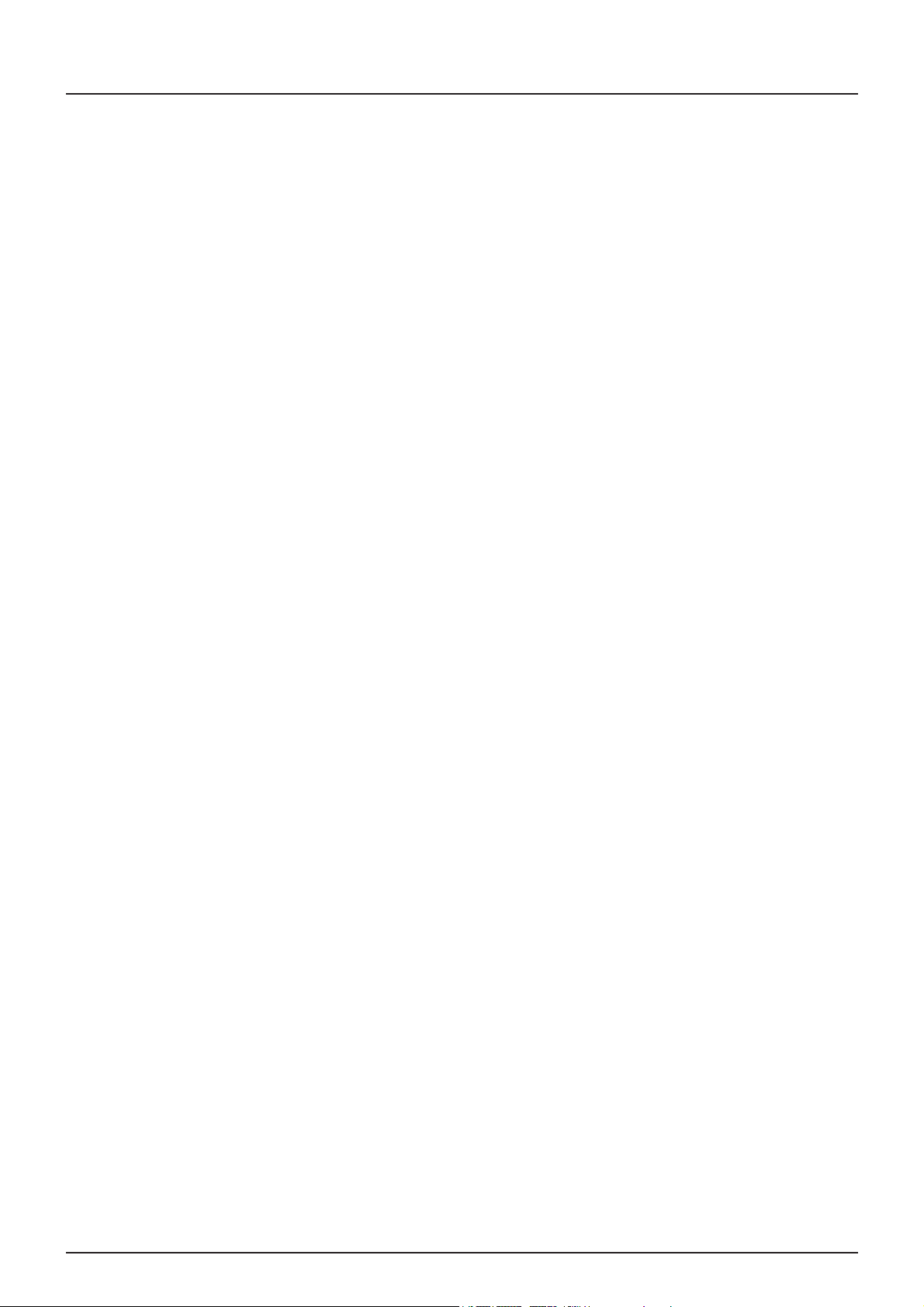
Obrigado por escolher o Mixer Digital Yamaha 01V96.
O compacto 01V96 possui 40 canais de mixagem simultânea com processamento digital
em 24-bit/96 kHz. O 01V96 cobre todas as aplicações, entre Gravação em Multi-Canal,
Mixagem final em estéreo e produção de som com Surround.
O 01V96 possui as seguintes características:
Características de hardware
• 17 faders de 100 mm motorizados
• Os Faders podem ajustar os níveis para as entradas de canais, Aux Sends e Saídas
• Quatro camadas de software selecionáveis determinam a função dos faders de canal.
• LCD com 320 x 240 pontos.
• Os botões e controles na seção SELECTED CHANNEL habilita a edição direta dos
parâmetros de mixagem.
• 8 chaves podem ser definidas pelo usuário para controlar os parâmetros internos do
01V96.
• Conector Ótico padrão ADAT
• Um Slot de expansão para I/O digital para cartões opcionais DA e AD.
Especificações sônicas
1. Bem-vindo
• Conversores A/D linear 24-bit, 128-times oversampling
• Conversores D/A linear 24-bit, 128-times oversampling
• Resposta de freqüência de 20 Hz a 40 kHz com amostragem em 96 kHz
• 106 dB de alcance dinâmico
• Processamento interno em 32-bits (58-bits acumulador)
Entradas e Saídas
• 12 entradas Mic/Line com Phantom Power selecionável +48 V e 4 entradas de linha
• 12 Inserts Analógicos
• Qualquer Saída ou Insert podem ser endereçadas aos OMNI OUTS
• Saídas individuais para Estéreo e Monitor
• Entrada e Saída 2TR Analógicas para serem usadas com gravador de fita
• Um Slot opcional permite a instalação de mais 16 Entradas.
• Entrada e Saída 2TR Digital.
• Duplo Canal que suporta gravar e tocar em 88.2/96 kHz ou 44.1/48 kHz, legado de
gravadores digitais multi canais.
• Você pode ligar dois 01V96 em cascata enquanto estiver no domínio digital.
• Endereçamentos de entradas facilitam a tarefa de direcionamento ao canal desejado.
• Endereçamentos de saída facilitam o direcionamento para o Bus de saída e saídas
diretas para o conector de saída desejado.
11
Page 12

1. Bem-vindo
Configuração dos Canais
• Mixa simultaneamente até 32 Canais. Agrupa múltiplos canais.
• 8 Bus de saída e 8 AUX Sends. Os buses de 1-8 podem ser direcionados como
saídas estéreo para uso como Grupo.
• Biblioteca para armazenar e recordar os ajustes de canal para cada entrada e
saída.
• EQ de 4 bandas e processador de dinâmica equipam todos os canais (exceto
Stereo IN). Os ajustes destes podem ser armazenados na biblioteca .
Efeitos
• Quatro efeitos multi canais de alta qualidade (podem ser aplicados em AUX Sends
ou Inserções).
• Os efeitos podem ser armazenados na biblioteca.
Memória de cena
• Para armazenar na memória as mixagens como cenas.
Surround
• Suporta 3-1, 5.1, e 6.1 canais de surround.
• As Saídas Surround podem ser endereçadas para processadores conectados.
Controle remoto
• Controle e administre o 01V96 de seu Mac ou PC usando o software Studio
Manager.
• As camadas podem controlar remotamente DAWs (Digital Áudio Workstations),
incluindo Pro Tools, Nuendo, etc.
• Controle um gravador externo por comandos MMC e P2.
MIDI
• Equipado com portas MIDI e USB para conexão de computador.
• Chamada de cena e mixagem através de parâmetros MIDI.
12
Page 13

Painel de Controle
2. Painel de Controle & Painel Traseiro
Seção de
Acesso às telas
do Display
(p. 18)
Seção de Modo
dos Faders (p.17)
Seção de
Camadas (p.19)
Seção de Entradas AD
(p.14)
Seção do Display
(p.19)
Seção de Memórias de Cena (p.21)
Seção de
Fones-deouvido e
Monitor (p.15)
Seção Solo
(p.22)
Seção de
Entrada de
Dados (p.22)
Seção de
Seleção de
Canais (p.20)
Seção de Controle de
Canais (p.16)
Seção
Estéreo (p.16)
Seção ST IN
(p.17)
Seção Botões
Definidos pelo
Usuário. (p.21)
13
Page 14

2. Painel de Controle & Painel Traseiro
Seção de ENTRADAS AD
1. Entradas A/B
As entradas A são balanceadas do tipo XLR-3-31 e aceitam níveis de linha e
microfone. As entradas B são balanceadas do tipo TRS e também aceitam níveis de
linha e microfone. O nível de sinal nominal para ambas as entradas variam entre
-60 dB a +4 dB. Se você conectar cabos em ambas as entradas do mesmo canal,
somente serào ouvidos os sinais da entrada B.
plug
macho
Plug
TRS
anel - Cold
corpo - ground
ponta - Hot
2. Entradas 13-16
Estas entradas do tipo TRS são balanceadas e aceitam sinais com nível de linha. O
nível nominal varia entre -20 dB a +10 dB. As entradas 15 & 16 estarão disponíveis
somente se o botão AD 15/16 estiver em off (p.15)
3. INSERTS
Estes conectores do tipo TRS são usados para saída e entrada de sinal para serem
feitas inserções de processadores de áudio individuais por canal. Use um cabo
como mostrado abaixo.
ponta - envia
anel - retorna
corpo - ground
Plug 1/4” estéreo
Plug 1/4” mono
Para a entrada do processador
Plug 1/4” mono
ponta - envia
corpo - ground
ponta - retorna
Ligue em INSERT
Para a saída do processador
corpo - ground
4. Botões PAD
Estes botões ligam ou desligam o atenuador (PAD) de 20 dB para as entradas AD.
14
Page 15

2. Painel de Controle & Painel Traseiro
5. Controles de Ganho
Estes controlesajustam a sensibilidade de entrada dos canais AD. A sensibilidade
varia entre +16 dB a - 60dB quando o botão PAD está em off e +4 dB a - 40dB quando
o botão PAD está em ON.
6. Indicadores de Pico
Estes indicadore acendem quando o sinal de entrada está 3 dB abaixo de distorcer.
Ajuste o Pad e o controle de Ganho para que este indicador raramente acenda.
7. Indicadores de Sinal
Estes indicadores acendem quando o sinal de entrada excede - 34 dB
8. Seletor AD15/16
Este botão seleciona a entrada de sinal dos canais 15 e 16. Quando este botão está
em ON (pressionado), os sinais de 2TR IN serão selecionados. Quando em OFF(solto),
os sinais das entradas 15 e 16 serão selecionados.
Seção de Fones de ouvido e Monitor
1. 2TR IN/OUT
Estas entradas e saídas de sinal de linha são usadas tipicamente para
conectar um gravador Master. Aperte o botão seletor AD 15/16 para usar
estas entradas e controla-las pelos canais 15 e 16. Quando o seletor de fonte
do monitor (2) está em ON, você pode monitorar os sinais de 2TR IN nos monitores ligados em MONITOR OUT.
2. Seletor de Fonte do Monitor
Este botão seleciona os sinais que serão monitorados através de MONITOR OUT.
Quando este botão está em ON, você pode monitorar os sinais de 2TR IN. Quando
OFF, você pode monitorar os sinais de STEREO OUT ou os canais em SOLO.
3. Volume do Monitor
Este controle ajusta o volume de saída do Monitor.
4. Volume dos Fones de ouvido
Este controle ajusta o volume dos fones de ouvido.
5. Saída para Fones de ouvido
Conecte um fone de ouvido nesta saída. Os sinais de monitor também são ouvidos
aqui.
15
Page 16

2. Painel de Controle & Painel Traseiro
Seção Seção
Seção
Seção Seção
1. [SEL]
Estes botões permitem a selecionar os canais desejados. O [SEL] para o canal
atualmente selecionado fica iluminado. O canal selecionado por [SEL] depende
também da seleção da camada.(veja página 19).
Estes botões também permitem selecionar os canais para o Automix, criar ou
cancelar pares de canais e agrupa canais (ou os remove de) Fader, Mute, EQ e
Grupos de compressor.
2. [SOLO]
Este botão quando selecionado faz com que somente o canal selecionado tenha
saída de áudio emudecendo o restante.
3. [ON]
Estes botões ligam ou desligam os canais.
4. Faders
Dependendo do botão selecionado na seção Modo de Fader (veja pág.17), estes
faders ajustam os níveis de entrada de sinal ou de BUS OUT ou AUX OUT.
de Controle de Canaisde Controle de Canais
de Controle de Canais
de Controle de Canaisde Controle de Canais
SeçãoSeção
Seção ESTÉREO
SeçãoSeção
1. [SEL]
Seleciona a saída estéreo.
2. [ON]
Liga ou desliga a saída estéreo.
4. fader [STÉREO]
Este fader de 100 mm, motorizado ajusta o nível final do Estéreo.
16
Page 17

2. Painel de Controle & Painel Traseiro
Seção ST IN
1. [ST IN]
Este botão seleciona um par de canal ST IN ( Canais 1&2 e canais 3&4) que você
poderá controlar usando os controles da seção ST IN. Os indicadores a direita do
botão, indicam os canais disponíveis.
2. [SEL]
Estes botões selecionam o canal ST IN que você deseja controlar
3. [SOLO]
Estes botões colocam em SOLO os canais ST IN selecionados.
4. [ON]
Estes botões ligam ou desligam os canais ST IN
5. Controles de Volume
Estes controles ajustam o volume dos canais ST IN
Seção do MODO DE FADER
1. [AUX 1]-[AUX 8]
Estes botões selecionam o AUX SEND que você deseja controlar. Ao pressionar um
destes botões a página AUX será mostrada no display. Você agora poderá ajustar o
nível de envio de sinal endereçado dos canais de entrada para o Bus Aux usando os
faders.
2. [HOME]
Este botão chama a pagína de Meter dos Canais de Entrada ou Canais de Saída
(Bus Out, Aux Out, Stereo Out). ( veja pag. 34)
17
Page 18

2. Painel de Controle & Painel Traseiro
Seção de Acesso às telas do Display
1. [SCENE]
Este botão exibe uma página de Cena (veja página 161).
2. [DIO/SETUP]
Este botão exibe uma página de DIO (Entradas e Saídas Digitais) e uma página de
ajustes do 01V96 (veja págs 72, 188).
3. [MIDI]
Este botão exibe uma página MIDI (veja página 215).
4. [UTILITY]
Este botão exibe uma página de Utilidades e permite a usar os osciladores internos
e informações sobre os cartões opcionais instalados.
5. [
/INSERT/DELAY]
Este botão exibe uma página de /INS/DLY (veja páginas 79, 127).
6. [PAN/ROUTING]
Este botão exibe a página Pan/Route (Veja páginas 85, 135)
7. [PAIR/GROUP]
Este botão exibe uma página de PAIR/GROUP (veja página 93, 147).
8. [PATCH]
Este botão exibe uma página para endereçamento das entradas e saídas (veja
página 121).
9. [DYNAMICS]
Este botão exibe uma página de Dinâmica (veja página 81).
10. [EQ]
Este botão exibe a página de Equalização dos canais ( veja página 84)
11. [EFFECT]
Este botão exibe uma página de Efeitos (veja página 157).
12. [VIEW]
Este botão exibe uma página de VIEW (veja página 87).
18
Page 19

2. Painel de Controle & Painel Traseiro
Seção de Camadas
1. [1-16]/[17-32]
Estes botões selecionam uma camada de Canais de Entrada . Aciona os canais 116,17-32, dependendo do botão selecionado. (Veja página 31)
2. [MASTER]
Este botão seleciona a camada Master e controla o Bus Out e Aux Send. (Veja a
página 31.)
3. [REMOTE]
Este botão seleciona a camada remota que pode ser usada para controlar
dispositivos externos como MIDI e DAWs. (Veja página 185)
Dica: A seção ST IN não é afetada por ajustes nas
camadas.
Seção do Display
1. Display
LCD com 320 x 240 pontos com iluminação traseira.
2. Stereo Meters
Estes medidores de 12 segmentos exibem o nível de saída do BUS Estéreo.
3. Controle de Contraste
Ajusta o contraste do Display.
4. [F1]–[F4]
Estes botões selecionam uma página de uma tela com múltiplas páginas.
Selecionando uma aba na tela, a mesma exibirá a página correspondente. (Veja
página 28)
19
Page 20

2. Painel de Controle & Painel Traseiro
5. Left Tab Scroll [ ]
6. Right Tab Scroll [ ]
Se há mais páginas disponíveis que as quatro abas exibidas atualmente, use estes
botões para exibir as abas adicionais. Estes botões só estão disponíveis quando a
barra de rolagem aparecer.
Setas da barra de rolagem
Seção de Seleção de Canal
1. [PAN]
Este controle ajusta o pan do canal selecionado pelo botão [SEL]
2. [HIGH]
3. [HIGH-MID]
4. [LOW-MID]
5. [LOW]
Estes botões selecionam a banda de equalização .(Agudo, Médio- Agudo, MédioGrave, Grave).
10.[Q]
Este controle ajusta o Q da faixa atualmente selecionada.
11.[FREQUENCY]
Este controle ajusta a freqüência da faixa atualmente selecionada.
12.[GAIN]
Este controle ajusta o ganho da faixa atualmente selecionada.
20
Page 21

2. Painel de Controle & Painel Traseiro
Seção de Memória de CenasSeção de Memória de Cenas
Seção de Memória de Cenas
Seção de Memória de CenasSeção de Memória de Cenas
1. [STORE]
Este botão permite a armazenar as Cenas (Veja página 161).
4. Scene Up [
Estes botões selecionam uma Cena para armazenar ou gravar.
5. [RECALL]
Este botão executa a memória de Cena selecionada pelos botões [ ] / [ ]
] / Down [ ]
Seção de Botões definidos pelo Usuário
1. [1]-[8]
Você pode endereçar qualquer de 167 funções para estes botões.
21
Page 22

2. Painel de Controle & Painel Traseiro
Seção de Entrada de Dados
1. Roda de Parâmetros
Este controle ajusta o parâmetro mostrado no Display. Virando à direita aumentará o
valor.
Esta roda também permite passar por uma lista exibida e selecionar um caracter
para entrada (veja página 30).
2. [ENTER]
Este botão ativa uma seleção destacada no display, e confirma os valores de
parâmetros editados.
3. [DEC] & [INC]
Estes botões aumentam ou diminuem o valor do parâmetro um por um.
4. Left, Right, Up, Down ([ ]/[ ]/[ ]/[ ]) cursor
Estes botões movem o cursor pelo display .
Seção SOLO
1. [SOLO]
Este indicador pisca se um ou mais canais estão em SOLO.
2. [CLEAR]
Este botão desliga o modo SOLO de todos os canais simultaneamente.
22
Page 23

Painel Traseiro
2. Painel de Controle & Painel Traseiro
PHANTOM +48V (p23)
Seção de Alimentação (p. 25) Seção SLOT (p. 25)
PHANTOM + 48V
Seção de Saída AD
(p.23)
Seção de I/O Digital (p. 24) Seção MIDI (p.25)
1. CH1-4 ON/OFF
2. CH5-8 ON/OFF
3. CH9-12 ON/OFF
Estas chaves ligam ou desligam o +48V de Phantom Power para cada 4 entradas.
Seção de Saídas AD
1. Saidas de Monitor Esquerda e Direita
Estas saídas balanceadas padrão TRS enviam sinais de monitor ou de 2TR IN.
O nível nominal é de +4 dB. Você pode selecionar os sinais usando o seletor de
fonte de monitor.
Plug TRS 1/4”
23
Page 24

2. Painel de Controle & Painel Traseiro
2. OMNI OUT s 1–4
São Saídas balanceadas do tipo TRS. O nível nominal é de +4 dB.
3. Saídas Stereo.
São Saídas balanceadas do tipo XLR-3-32. O nível nominal é de
+4 dB.
Seção Digital I/O
Plug XLR fêmea
Plug TRS 1/4”
1. WORD CLOCK OUT
Por este conector BNC sai o sinal de wordclock do 01V96 para um dispositivo externo.
2. WORD CLOCK IN
Este conector BNC recebe um sinal de wordclock de um dispositivo externo conectado
ao 01V96.
3. ADAT IN/OUT
Estes conectores óticos TOSLINK recebem e enviam sinais digitais no padrão ADAT
4. 2TR OUT DIGITAL COAXIAL
Este conector do tipo RCA phono produz a saída de sinal digital no formato (IEC-60958).
5. 2TR IN DIGITAL COAXIAL 2
Este conector do tipo RCA phono aceita sinais de áudio digital no formato (IEC-60958).
24
Page 25

2. Painel de Controle & Painel Traseiro
Seção MIDI / Controle
1. MIDI IN & OUT
Estes conectores MIDI In & Out permitem conectar o DM1000 em outro equipamento MIDI.
2. TO HOST USB
Este conector USB permite conectar um computador equipado com uma porta USB.
Seção SLOT
1. SLOT
Você pode inserir cartões mini-YGDAI opcionais nesta abertura. (Veja a página 26 para
mais informações para instalar estes cartões.)
Seção de Alimentação
1. POWER ON/OFF
Esta chave Liga e Desliga o 01V96.
Nota: Abaixe todos os controles de volume dos amplificadores
ligados ao DM 1000 antes de ligá-lo ou desliga-lo, para evitar danos
às caixas acústicas
2. AC IN
Ligue aqui o cabo de força .
25
Page 26

2. Painel de Controle & Painel Traseiro
Instalando um Cartão Opcional
Visite o site da Yamaha para verificar se o cartão que você está instalando é
suportado pelo 01V96. Também, verifique o número de cartões que podem ser
instalados na unidade.
http://www.yamahaproaudio.com
http://www.yamahamusical.com.br
Siga os passos abaixo para instalar um cartão mini-YGDAI opcional.
1. Certifique-se que o 01V96 está desligado.
2. Remova a tampa da abertura retirando os dois parafusos.
Guarde a tampa e os parafusos para usa-los futuramente.
3. Insira o cartão na guia e deslize-o para dentro da abertura, como mostrado
abaixo.
Você pode ter que empurrar o cartão para inserir firmemente no conector interno
4. Fixe o cartão com parafusos firmemente para evitar mau funcionamento ou
danos no 01V96.
26
Page 27

3. Operações Básicas
Este capítulo descreve as operações básicas do DM1000 e inclui como usar o display
e operar os controles do painel superior.
Sobre o Display
O display de painel indica vários parâmetros que você tem que ajustar antes de operar
o 01V96. O display indica o seguinte:
Indicador de Edição
Indicador MIDI
Cena corrente
Display selecionado
Canal
Selecionado
Título da
página
Indicador do modo de Surround
Indicador da Taxa de amostragem
Níveis dos
Canais ST IN
Nome do Canal
Área da
Página
Tabs de páginas Setas de rolagem da página
1. DISPLAY selecionado
Esta seção indica o grupo de páginas atualmente selecionado.
2. Canal selecionado
Indica qual o canal que está selecionado para ajustes de parâmetros. Os primeiros
quatro caracteres são o Canal ID (por exemplo, CH1-CH32, BUS1-BUS8, AUX1AUX8, ST-L, ST-R). Os outros quatro caracteres são uma abreviação do nome do
canal. Você pode editar a abreviação do nome do canal se desejar (veja página 225).
3. Cena Corrente
Esta seção indica o número e o título da memória de Cena atualmente selecionada
(veja página 162).
Se a Cena selecionada estiver protegida contra gravação, um ícone de cadeado ( )
aparecerá.
4. Indicador de Edição
Este indicador aparece quando os ajustes de Cena forem modificados.
5. Indicador MIDI
Este indicador aparece quando o 01V96 está recebendo dados MIDI pelo MIDI IN,
USB, ou um cartão MY8-mLAN instalado.
6. Indicador do Modo de Surround
Este indicador identifica o modo de Surround selecionado (ST= stereo, 3-1, 5.1, ou
6.1) (veja página 135).
27
Page 28

3. Operações Básicas
7. Indicador da Taxa de Amostragem
Este indicador identifica qual a taxa de amostragem que está sendo usada: 44.1
kHz (44k), 48 kHz (48k), 88.2 kHz (88k), ou 96 kHz (96k).
8. Níveis dos Canais ST IN
Estes controles de nível indicam o nível dos canais 1-4 de ST IN
9. Título da Página
Esta seção indica o título da página atual.
10. Nome do Canal
Dependendo da página selecionada, o nome de canal é o do atualmente
selecionado.
11. Ãrea da Página
Esta área exibe vários conteúdos da página.
12. Tabs de Páginas
Estas abas permitem selecionar uma página do display
13. Setas de Rolagem da Página
Estas setas indicam que mais páginas estão disponíveis.
Selecionando uma página
Para selecionar uma página:
1. Pressione o botão correspondente no painel para selecionar o grupo de
páginas desejado.
As páginas são agrupadas por função. Para selecionar um grupo de páginas,
pressione o botão desejado na seção DISPLAY ACCESS
2. Você pode selecionar os tabs de páginas apertando [F1]–[F4].
Se o grupo de páginas selecionadas possuir páginas múltiplas, aperte [F1]–[F4]
debaixo do tab correspondente para selecionar uma página específica.
3. Para selecionar uma página para a qual um tab não é exibidoatualmente,
aperte as setas de rolagem de página para exibir o tab e então aperte [F1]–
[F4].
Se os grupos de página de display contêm mais de quatro páginas as setas de
rolagem aparecerão.
Você também pode selecionar uma página de um grupo de página como segue:
• Selecionando a próxima página em um grupo de páginas:
Pressione o botão selecionado no Passo 1 repetidamente. Isto habilita a seleção de
páginas que estão nos tabs escondidos.
• Para selecionar uma página prévia em um grupo de páginas:
Aperte e segure o botão selecionado no Passo 1. O display mostrará as páginas uma
a uma. Solte o botão quando a página desejada aparecer.
• Para selecionar a primeira página no grupo:
Clique duas vezes o botão que você selecionou no Passo 1.
28
Page 29

4. Pressione os botões do cursor para mover o mesmo para um botão, caixa
de parâmetro, controle rotativo ou fader de forma que você possa mudar o
valor.
Dica: O 01V96 lembra da página atual e parâmetro quando você
seleciona um grupo de páginas novas . (veja pág. 226)
Interface de Display
Esta seção descreve como usar a interface de display.
Controles Rotativos & Faders
Os controles rotativos e faders permitem ajustar continuamente parâmetros
variáveis. Mova o cursor para um controle rotativo ou fader que você quer ajustar e
então, gire a roda de Parâmetro ou aperte [INC]/[DEC] para modificar o valor.
3. Operações Básicas
Botões
Os botões permitem ligar ou desligar certas funções. Mova o cursor para o botão
apropriado e então aperte [ENTER]. Os botões também permitem a selecionar uma
de duas opções ou executar certas funções.
Caixas de Parâmetros
As caixas de parâmetros permitem selecionar uma de múltiplas opções. Mova o
cursor para uma caixa de parâmetros e então gire a roda de Parâmetro ou aperte
[INC]/[DEC]. Você pode precisar apertar [ENTER] para confirmar a mudança da
caixa de parâmetro. Se você editar um valor este ficará piscando. Aperte [ENTER]
para confirmar a mudança . Se você mover o cursor para outros parâmetros
enquanto o valor editado está piscando, a edição será cancelada.
29
Page 30

3. Operações Básicas
Mensagens de confirmação
Para certas funções, o 01V96 pedirá confirmação antes de executar a função, como
mostrado aqui.
Mova o cursor para YES e pressione [ENTER] para executar a função, ou mova o
cursor para NO e pressione [ENTER] para cancelar.
Se você não entrar com nenhuma ação por algum tempo, a janela de confirmação
fechará automaticamente e a função não será executada.
Janela TITLE EDIT
Esta janela permite colocar títulos para Cena e Biblioteca. Você pode entrar com 4,
12, ou 16 caracteres.
A figura da esquerda mostra caracteres maiúsculos e várias marcas de pontuação. A
figura à direita mostra caracteres minúsculos e números.
Use o cursor para selecionar o caracter e aperte [ENTER]. O cursor se move à
direita automaticamente. Use a roda de Parâmetro ou os botões Esquerdo e Direito
para mover o cursor dentro do título.
Use o botão de SHIFT LOCK para selecionar caracteres Maiúsculos ou Minúsculos
e use SPC para espaços. Para inserir um espaço na posição do cursor e mover os
caracteres subseqüentes à direita mova o cursor para o botão INS e pressione
[ENTER].
Para apagar o caracter na posição do cursor e mover os caracteres subseqüentes à
esquerda, mova o cursor para o botão DEL e pressione [ENTER].
Quando você terminar, mova o cursor para o botão OK e então pressione [ENTER]
para confirmar o título. Para cancelar a entrada do título, mova o cursor para o botão
CANCEL e então pressione [ENTER].
30
Page 31

3. Operações Básicas
Selecionando Camadas
Os Canais de Entrada e os Canais de Saída são organizados em camadas, como
ilustrado abaixo. Há quatro camadas:
Camada dos canais de entrada 1-16
Camada dos canais de entrada 1-17
Camada Master
Camada Remote 1
A camada selecionada determina a função do canal.
Use o botão LAYER para selecionar uma camada que você deseja editar usando os
controles do canal.
A Tabela seguinte mostra as camadas que você pode ter acesso usando o botão
LAYER e os parâmetros que você pode controlar usando os controles do canal.
Canais
Botões Layer
Camadas
8-161-9
]61–1[61-1sianacsodadamaCadartnEedlanaC61-1
]23–71[23–71sianacsodadamaCadartnEedlanaC23-71
]ETOMER[etomeRadamaC
]RETSAM[retsaMadamaC
Dica:
A função dos faders depende do Modo de Fader selecionado (Veja pág. 33)
O botões STEREO [SEL], [ON] e o fader [STEREO] controlam os sinais de saída Stereo ou os ajustes de
camadas.
Os botões ST IN [SEL], [SOLO], [ON] e os controles de nível ajustam os canais ST IN via [ST IN] ou os
ajustes de camadas.
8-1dneS
oãçarepO
ovitejbo
xuAedretsaM
odedneped
odanoiceles
suBedretsaM
8-1tuO
31
Page 32

3. Operações Básicas
Selecionando Canais
SELECTED CHANNEL
Para selecionar um canal no 01V96 pressione o botão [SEL] correspondente. Para
ajustar o Pan e EQ, use os controles rotativos na seção SELECTED CHANNEL.
1. Pressione o botão LAYER correspondente para selecionar uma camada que
inclui o canal desejado (veja página 31).
Para Selecionar canais ST IN, pressione o botão [ST IN]
2. Use [SEL] para selecionar o canal de entrada ou saída desejado.
O canal será selecionado e [SEL] iluminará.
O ID do Canal e nome aparecerão no canto de superior a esquerda do display.
Dica: Para canais conjugados ambos os controles [SEL] ficarão
piscando.
3. Para selecionar Stereo Out, aperte o botão STEREO [SEL]
Apertando STEREO [SEL] repetidamente trocará entre Stereo Out Left e Stereo Out
Right.
32
Page 33

3. Operações Básicas
Selecionando os Modos de Fader
A função dos faders (1–16) depende da Camada selecionada e o Modo de Fader .
1. Pressione o botão LAYER correspondente para selecionar uma camada que inclui
o canal desejado (veja página 31).
2. Pressione FADER MODE para selecionar um Modo de Fader .
• Quando [HOME]
Acender: ............... Você pode usar os faders para controlar os canais de entrada
ou canais de saída (Aux Out 1-8, Bus Out 1-8) e volume Master.
• Quando [AUX1] - [AUX8]
Acender: ............... Você pode usar os faders para controlar o nível de Aux Send.
A tabela seguinte mostra as funções dos faders para cada Camada e Modo de Fader.
Botões de Camadas
Nota :Você não pode selecionar os botões [AUX1] - [AUX8] enquanto a
camada Máster ou Remote estiver selecionada. Se você trocar para a
camada Máster se um dos botões [AUX1] - [AUX8] estiver ativo, o
indicador automaticamente apagará e o indicador [HOME] iluminará.
Modo de Fader
Nivel dos Canais de Entrada 1-16
AUX SEND dos Canais de Entrada 1-16
Nivel dos Canais de Entrada 17-32
AUX SEND dos Canais de Entrada 17-32
A operação depende do destino selecionado (veja a
pag. 185)
Sem operação
Master do AUX SEND 1-8 Master do BUS OUT 1-8
Sem operação
Botões do Canal
33
Page 34

3. Operações Básicas
Meter
Esta seção descreve como verificar o nível de cada canal usando as páginas Meter
1. Pressione FADER MODE [HOME] repetidamente até a página Meter | Position
aparecer.
Esta página permite ajustar a posição do medidor para os canais de entrada ou de
saída.
(1) INPUT
Esta seção permite selecionar o meter para ler os sinais de entrada dos canais.
(2) OUTPUT
Esta seção o permite selecionar o meter para ler os sinais de saída dos canais (Aux
Out 1–8, Bus Out 1–8, Stereo Out) .
2. Movimente o cursor para o botão de parâmetro desejado na seção INPUT ou
OUTPUT, então pressione [ENTER].
Você pode selecionar uma das seguintes posições em cada seção.
• PRE EQ ................ Imediatamente antes do EQ.
• PRE FADER ......... Imediatamente antes do fader.
• POST FADER .......Imediatamente depois do fader.
3. Pressione o botão FADER MODE [HOME] repetidamente até que a página que
contém os canais desejados apareça.
- Página CH1-32
Esta página exibe os níveis de entrada dos canais 1-32 respectivamente.
34
Page 35

3. Operações Básicas
Página ST IN
Esta página mostra o nível dos canais esquerdo (L) e Direito ( R) de ST IN 1-4 separadamente.
Página Master
Mostra os níveis dos Canais de Saída (AUX OUT 1-8, BUS OUT 1-8, STEREO OUT)
Página Effect
Esta página mostra os niveis de entrada e saída dos processadores de efeitos 1-4.
35
Page 36

3. Operações Básicas
Página Stereo
Esta página mostra o nivel de saída de Stereo Out.
Se você selecionar a página CH1-32 ou a página Master, use o parâmentro MASTER MODE
para selecionar um dos tres tipos de medição mostrados abaixo:
- GATE GR .......... A quantidade de redução do ganho feito pelo gate ( somente CH1-32)
- COMP GR ........ A quantidade de redução de ganho feito pelo compressor
- LEVEL ........... Nível de entrada no Canal de Entrada ou nível de saída no Canal de Saída
Dica :Estas páginas também permitem mudar o a posição do medidor usando o
parâmetro POSITION. Este parâmetro opera igual ao da página Meter | Position
4. Para ativar a função Peak Hold, mova o cursor para o botão Peak Hold e
então pressione [ENTER].
O botão Peak Hold será ligado e o nível de pico é mantido nos meters na página .
36
Page 37

4. Conexões e ajustes
Este capítulo explica como conectar e ajustar seu 01V96.
Conexões
A seção seguinte explica três modos típicos para conectar o 01V96 a equipamentos
externos.
Sintetizador
Processador de efeitos
Sintetizador
Gravador
Entradas
Saídas
Saída de
Monitor
Entradas
Entradas
Neste sistema, o 01V96 com cartões opcionais AD (MY8-AD, MY8-AD96, etc.)
instalado no slot, é usado como um mixer de teclados ou mixer comum. Até 24 canais
analógicos, incluindo as entradas 1–16 e as de dos cartões estão disponíveis para
mixagem.
NOTA: Você pode ajustar o ganho dos canais do cartão AD
ajustando as chaves dos mesmos. Para maiores informações, veja a
documentação do cartão.
37
Page 38

4. Conexões e ajustes
Configurando com um gravador com disco rígido (Hard disk)
Processador de efeitos
Sintetizador
Entradas
Entradas
Gravador com Hard Disk
Computador
Gravador Master
Monitores
Neste sistema, o 01V96 é componente de um sistema que inclui um MTR digital, como
um gravador com disco rígido conectado em ADAT IN e OUT do painel traseiro e via um
cartão I/O opcional (MY8-AT, MY16-AT, MY8-TD, etc.). Este sistema funcionará para
gravação, overdubbing, track bouncing e mixdown. Você também pode controlar o
transporte do gravador com disco rígido enviando comandos MMC do 01V96 ao
gravador.
38
Page 39

4. Conexões e ajustes
Configurando como um sistema de gravação que usa uma estação de áudio
digital DAW (Digital Áudio Workstation)
Computador
Processador de efeitos
Sintetizador
Entradas
Entradas
Gravador Master
Monitores
Neste sistema, o 01V96 com cartões de I/O opcionais (MY8-AT, MY16-AT, MY8-AE,
etc.) instalado no slot, está conectado a uma DAW baseada em computador. O 01V96
possui entradas e saídas de áudio para a DAW. Se você conectar o 01V96 e o
computador pela porta USB, este poderá controlar as funções de transporte e mudar
parâmetros da DAW .
39
Page 40

4. Conexões e ajustes
Conexões e ajustes de Wordclock
Sobre wordclock
Os equipamentos de áudio digital devem ser sincronizados quando são transferidos
sinais de áudio digitais de um dispositivo para outro. Mesmo se ambos os dispositivos
usarem taxas de amostragem idênticas, os sinais digitais, podem não se transferirem
corretamente ou ruídos indesejáveis podem acontecer se os circuitos digitais não
estiverem sincronizados.
Wordclocks são sinais que permitem que os circuitos digitais sincronizem-se. Em um
sistema digital típico, um dispositivo opera como o wordclock master e transmite sinais
de wordclock e os outros dispositivos operam como escravos e sincronizam-se com
o master.
Se você conectar digitalmente o 01V96 com outro equipamento, você terá que decidir
qual dispositivo será o wordclock master e quais dispositivos serão escravos. O 01V96
pode ser usado como o wordclock master de 44.1 kHz, 48 kHz, 88.2 kHz, ou 96 kHz,
ou receber um sinal de wordclock externo.
Conexões de Wordclock
Para estabelecer sincronização de wordclock entre o 01V96 e outros dispositivos
externos, você pode distribuir os sinais de wordclock independentemente por cabos
dedicados, ou usar a informação de clock derivada de conexões de áudio digitais.
Os conectores WORD CLOCK IN e OUT transmitem e recebem sinais de wordclock
independentemente no 01V96. Os exemplos seguintes mostram dois modos que os
sinais de wordclock podem ser distribuídos e pode ser recebidos pelos conectores
WORD CLOCK IN e OUT.
• Distribuição no modo Daisy Chain
Neste exemplo, o sinal de wordclock é distribuído no modo “Daisy Chain”, com cada
dispositivo alimentando o próximo com o sinal de wordclok. Este método de
distribuição não é recomendado para a maioria dos sistemas porque se um dispositivo
parar de funcionar os próximos dispositivos também pararão.
Wordclock
master
Dispositivo A
Wordclock escravo
Dispositivo B
Wordclock escravo
Dispositivo C
Wordclock escravo
• Distribuição em estrela
Neste exemplo, uma caixa de distribuição de wordclock dedicada (Yamaha IFU4) é
usada para distribuir os sinais de wordclock individualmente.
Wordclock
master
Cx. de distribuição
de Wordclock
Dispositivo A
Wordclock escravo
40
Dispositivo B
Wordclock escravo
Dispositivo D
Wordclock escravo
Dispositivo C
Wordclock escravo
Page 41

4. Conexões e ajustes
Se os dispositivos externos não possuem conectores de entrada e saída de
wordclock, você pode usar a informação de clock incluída nos sinais de áudio digitais.
Neste caso, os sinais de áudio digitais transferem os sinais de wordclock pelos
conectores 2TR OUT DIGITAL e 2TR IN DIGITAL ou pelos cartões de I/O digitais
instalados nos slots.
Sinal de áudio digital
+
Sinal de wordclock
Cartão
Digital I/O
Dispositivo externo
NOTA: Quando você muda os ajustes de wordclock em qualquer dispositivo de seu
sistema, alguns deles podem gerar ruído, devido estar fora de sincronismo. Certifique-se de
desligar seu sistema de monitores antes de mudar qualquer configuração.
Especificando a fonte de Wordclock
Para conectar digitalmente o 01V96 a dispositivos externos, você terá que especificar a
fonte de wordclock para o sistema. Siga os passos abaixo.
1. Pressione o botão DISPLAY ACCESS [DIO] até aparecer a página
DIO / SETUP | WORD Clock.
A página de Word Clock aparecerá. Nesta página, você poderá ver o estado do
sincronismo atual de cada slot e conector.
41
Page 42

4. Conexões e ajustes
Para transferir dados com
freqüências de amostragem
mais altas (88.2 kHz ou 96 kHz)
entre o 01V96 e dispositivos
externos, você precisará
ajustar o formato de
transferência de dados. Veja
página 57.
Se uma fonte de wordclock
externa falhar, o 01V96
automaticamente, troca para
seu gerador de clock interno à
freqüência mais próxima (INT
44.1k, INT 48k, INT 88.2k, INT
96k).
Os indicadores dos botões de seleção da fonte são explicados abaixo:
Um sinal de wordclock está presente nesta entrada e está em sincronismo com o
clock interno do 01V96.
Nenhum sinal de wordclock está presente nesta entrada.
Um sinal de wordclock l está presente nesta entrada, mas está fora de sincronismo
com o clock interno do 01V96.
Esta entrada é a fonte de wordclock atualmente selecionada.
Esta entrada foi selecionada como a fonte de wordclock, mas nenhum sinal
utilizável foi recebido.
Esta entrada não pode ser selecionada como a fonte de wordclock porque: (a) um
sinal de wordclock não pode ser fonte neste tipo de cartão de I/O, ou (b) nenhum
cartão de I/O está instalado.
• O FS mostra a freqüência de amostragem à qual os 01V96
estão operando atualmente.
• A coluna SLOT TYPE exibe os nomes de qualquer cartões de
I/O instalados.
• As colunas IN e OUT indicam o número de canais de entradas
e saídas disponível para cada cartão de I/O.
2. Mova o cursor para uma fonte e então pressione [ENTER].
Possíveis fontes de wordclock:
• SLOT ............................ Estes botões selecionam as entradas do cartão de I/O digital
instalado no slot como a fonte de wordclock. As entradas são
selecionadas em pares (impares e pares nesta ordem). A
coluna SLOT TYPE exibe os nomes de qualquer cartão de I/O
instalado. O número de pares depende do tipo de cartão de
I/O instalado.
• ADAT ............................ Este botão seleciona o sinal de entrada ADAT pelo conector
no painel traseiro.
• WC IN........................... Este botão seleciona o sinal de Wordclock pelo conector
WORD CLOCK IN no painel traseiro .
• 2TRD ............................ Este botão seleciona a entrada 2TR IN DIGITAL como a fonte
de wordclock .
• INT 44.1k, INT 48k,
INT 88.2, INT 96k ........... Estes botões selecionam o gerador de clock interno como a
fonte de wordclock . O 01V96 funcionará como o master de
wordclock.
Para transferir dados com freqüências de amostragem mais altas (88.2 kHz ou 96 kHz) entre
o 01V96 e dispositivos externos, você precisará ajustar o formato de transferência de dados.
Veja página 72.
Se uma fonte de wordclock externa falhar, o 01V96 automaticamente, troca para seu
gerador de clock interno à freqüência mais próxima (INT 44.1k, INT 48k, INT 88.2k, INT
96k).
42
Page 43

4. Conexões e ajustes
Patchs de Entrada e Saída
O 01V96 é projetado para permitir direcionar (assign) os sinais para as Entradas e
Saídas. Esta seção explica como ver e direcionar os sinais para as entradas e saídas.
Se o dados de um instrumento conectado não entra ou se você
está impossibilitado de monitorar uma saída, verifique os
patchs de I/O explicado abaixo.
Direcionando os canais de entrada
Por padrão, os canais de entrada estão direcionados como segue:
• Entradas 1–16 ................................. Canais de entrada 1–16
• Entradas ADAT 1–8 ......................... Canais de entrada 17–24
• Canais 1–8 do Slot ......................... Canais de entrada 25–32
• Saídas 1–2 dos efeitos internos
Processador 1–4................................ Canais 1-4 de ST IN
Siga os passos abaixo para ver ou mudar o patch.
1. Pressione o botão DISPLAY ACCESS [INPUT PATCH] repetidamente até a seguinte
página aparecer.
Os canais de entrada e de slot são mostrados nas caixas de parâmetro (1) em baixo
dos números dos canais. Os indicadores de parâmetro são explicados abaixo:
• – ...................................sem direcionamento
• AD1–AD16 ....................Conectores de Entradas 1–16
• ADAT1-ADAT8 .............. Entradas dos Canais 1-8 ADAT
• Sl-01–Sl-16 .................. Canais 1–16 do Slot
• FX1-1–FX1-2 ................Saídas 1–2 do processador de efeitos interno 1
• FX2-1–FX2-2................ Saídas 1–2 do processador de efeitos interno 2
• FX3-1–FX3-2................ Saídas 1–2 do processador de efeitos interno 3
• FX4-1–FX4-2................ Saídas 1–2 do processador de efeitos interno 4
• 2TD-L/R.......................Conectores 2TR IN DIGITAL L/R
43
Page 44

4. Conexões e ajustes
2. Mova o cursor para um parâmetro de patch (1) e gire a roda Parameter ou aperte
[INC]/[DEC] para modificar o patch.
3. Pressione [ENTER] para confirmar a mudança.
Direcionando os Omni Outs
Por padrão, os Omini outs estão como segue:
• OMNI OUT ..... .......... Aux Out 1-4
• ADAT OUT 1-8 .......... Bus Out 1-8
• Canais 1-8 do Slot ... Bus Out 1-8
• Canais 9-16 do Slot . Bus Out 1-8
• 2TR DIGITAL.............Bus Out 1-8
As saídas STEREO OUT sempre enviam o sinal do Bus estéreo.
A Saída MONITOR OUT monitoram os sinais de saída ou de 2TR
IN dependendo do ajuste do seletor de monitor
Siga os passos abaixo para ver ou mudar o patch..
1. Pressione o botão DISPLAY ACCESS [PATCH] repetidamente até a seguinte
página aparecer.
Serão mostrados sinais que estão direcionados aos conectores de saída nas caixas de
parâmetros (1) debaixo do número do conector. Os indicadores de parâmetro são
explicados abaixo:
• – ............................................. sem direcionamento
• BUS1–BUS8 ........................... Sinais de Bus Out 1–8
• AUX1–AUX8 ........................... Sinais de Aux Out 1–8
• ST L/R ................................... Sinais de Stereo Out
• INS CH1–INS CH32 ................ Inserções dos canais 1–48
• INS BUS1–INS BUS8............. Inserções de Bus Out 1–8
• INS AUX1–INS AUX8............. Inserções de Aux Out 1–8
• INS ST-L/ST-R ....................... Inserções de Stereo Out
• CAS BUS1–BUS8 .................Saídas Bus 1–8 Cascade
• CAS AUX1–AUX8..................Saídas Aux Send 1–8 Cascade
• CAS ST-L/ST-R......................Saídas Stereo Bus Cascade
• CASSOLOL/CASSOLOR........Saídas Solo Bus Cascade
44
Page 45

4. Conexões e ajustes
2. Mova o cursor para um parâmetro de patch (1) e gire a roda Parameter ou
aperte [INC]/[DEC] para modificar o patch.
3. Pressione [ENTER] confirmar a mudança.
• para restabelecer o patch padrão, chame o Output Patch #00 (veja página 175).
45
Page 46

4. Conexões e ajustes
46
Page 47

5. Tutorial
Tutorial
Este capítulo descreve como usar o 01V96 com um gravador multicanal Digital e fazer a
mixagem final. São gravados uma máquina de ritmo, violão, baixo e teclado.
Conexões e ajustes
1 Conecte o MTR digital, os instrumentos musicais e um microfone para o 01V96.
Neste exemplo, um gravador com 16-track e disco rígido é conectado em ADAT IN e OUT
no painel traseiro e ADAT IN e OUT em um card MY8-AT . (Veja página 38 para detalhes
de conexão.)
2 Pressione o botão DISPLAY ACCESS [DIO/SETUP] repetidamente até a página
DIO/Setup | Word Clock aparecer. Nesta página, especifique a fonte de wordclock.
A melhor fonte de wordclock depende do sistema e ambiente.
No exemplo seguinte, um gravador de disco rígido que opera a uma freqüência de 44.1kHz
são usados como o mestre de wordclock. A fonte de wordclock é derivada do sinal entrada
dos canais ADAT IN 1 e 2.
47
Page 48

5. Tutorial
• Veja página 40 para mais informação sobre wordclock.
• Veja página 75 para mais informação sobre 01V96s trabalhando
com freqüências mais altas (88.2 kHz ou 96 kHz).
• Você pode selecionar o internal clock como a fonte de
wordclock. Neste caso, você tem que fixar o gravador de disco
rígido de forma que se sincronize a um clock externo.
• Se o 01V96 e o dispositivo conectado não são sincronizáveis
um ao outro, o 01V96 exibirá a mensagem “Sync Error!” Se isto
acontecer, confira as conexões ADAT IN e OUT, o cartão I/O digital,
e a frequência de sampling em cada dispositivo.
3 Pressione o botão DISPLAY ACCESS [PATCH] repetidamente até a página Patch
| In Patch aparecer. Nesta página, Certifique-seque os ajustes de Entrada Patch
permanecem fixos para os valores padrões , como mostrado abaixo.
Por padrão (como mostrado neste exemplo), os sinais de entrada nos conectores ENTRADA
1–16 são direcionados para Canais de Entradas 1–16.
Os sinais de entrada no conector ADAT IN (o sinal Track 1–8 do gravador de disco rígido
neste exemplo) são direcionados aos Canais de Entrada 17–24, e os sinais de entrada do
slot (o sinal Track 9–16 do gravador de disco rígido) são direcionados para Canais de
Entrada 25–32.
Se os ajustes de Entrada Patch foram mudados chame a memória de cena Entrada Patch
#00 de Entrada Patch library (página 171).
48
Page 49

4 Pressione o botão [PATCH] repetidamente até a página Patch | Out Patch aparecer.
Nesta página, Certifique-seque os ajustes Output Patch permanecem com os valores
padrão, como mostrado abaixo.
Por padrão (como mostrado neste exemplo), os sinais de saída do Bus Outs 1–8 são
endereçados para o conector ADAT OUT (Tracks 1–8 do hard disk recorder neste exemplo),
e para o slot (Tracks 9–16 do hard disk recorder neste exemplo).
Gravando um Track
Esta seção explica como gravar os sinais dos instrumentos ligados às entradas 1–12.
5. Tutorial
Ajustando os níveis de entrada
1 Peça aos músicos tocarem os instrumentos e ajuste o [PAD] e [GAIN]
correspondentes para que o indicador [PEAK] pisque ligeiramente nos volumes
mais altos.
O controle [GAIN} ajusta a sensibilidade.. Para fazer uma gravação
de alta qualidade com um alcance dinâmico grande e com baixo
ruído, fixe o controle [GAIN} tão alto quanto possível evitando a
distorção.
2 Pressione o botão LAYER [1–16].
Os canais 1–16 estão disponível para controle.
3 Pressione o botão DISPLAY ACCESS [HOME] , depois pressione o botão [F1]
para display a página Meter | CH1-32.
As páginas Meter é o ponto de início para mixar e gravar. Esta mostra os níveis de sinal
de cada canal e como devemos ajusta-los.
49
Page 50

5. Tutorial
A página CH1-32 o permite a ver os níveis dos canais 1–32 e o ganho do compressor e
gate .
4 Certifique-se que o botão LEVEL (1) está em on na seção METER MODE.
A seção METER MODE permite selecionar o tipo de sinais exibido no meters. Se qualquer
botão diferente do botão LEVEL está em on, mova o cursor para o botão LEVEL e pressione
[ENTER].
5 Mova o cursor para o parametro POSITION (2) do lado direito do boão LEVEL,
gire a roda Parameter ou pressione os botões [INC]/[DEC] para selecionar “POST
FADER” e pressione [ENTER].
O parâmetro POSITION indica a posição de medição. Quando “POST FADER” é
selecionado, o meter indica os niveis post-fader .
Se você fixar POSITION para o “PRE EQ,” os níveis de pre-EQ
serão medidos.
Se você fixar para”POST EQ,” o post- os níveis de pos-EQ serão
medidos.
6 Certifique-seque o botão [ON] 1–12 esteja aceso, então aumente os faders 1–12
para 0dB.
7 Enquanto os músicos tocam os instrumentos musicais, confira os níveis no display.
Se o meter alcançar “OVER” , tenha certeza que o fader esteja
em 0dB e então abaixe o controle [GAIN] correspondente .
Emparelhando Canais
No 01V96, você pode emparelhar canais para operação em estéreo. A maioria dos
parâmetros de canais emparelhados (excluindo o Entrada Patch, phase, routing e pan )
são unidos.
1 Para emparelhar os canais de entrada, pressione e segure o botão [SEL] para
um dos canais impares que você deseja emparelhar, e pressione o botão [SEL] do
canal par adjacente.
Os canais são emparelhados e os ajustes (como faders, canal on/off, etc.) do primeiro
canal é copiado ao segundo canal. Subseqüentemente, ajustando os parâmetros de um
dos canais ajustará os parâmetros de seu par.
50
Page 51

• Você ainda pode selecionar um dos canais emparelhados para
controle apertando o botão [SEL] correspondente . Quando você
seleciona o canal, os botões [SEL] dos canais acenderão.
• Você também pode determinar como copiar os ajustes de
parâmetro para o par emparelhado usando uma janela especial
(veja página 226).
• Você pode criar ou cancelar pares na página Pair/Grup (veja
pág. 93).
• Você também pode agrupar o faders,botões [ON], EQs, ou
compressores de canais múltiplos (veja página 147).
2 Para cancelar um par, pressione e segureo botão [SEL] de um dos canais
emparelhados e pressione o botão [SEL] do outro canal.
Se você quer operar o faders de canais emparelhados, certifiquese de opera só um fader do par. Se você tentar operar o faders
para ambos os canais, uma carga excessiva será aplicada ao motor
de fader e poderá causar mau funcionamento.
5. Tutorial
Endereçando os Sinais
Para gravar o sinal de entrada para um gravador multi-canal digital, você terá que especificar
o destino dos sinais para cada Canal de Entrada . Este processo chama-se endereçamento.
Há dois métodos de endereçamento.
• Usando Bus Outs 1–8
Os sinais das entradas são primeiro ligados para os Buses 1–8, então por Bus Outs 1–8
para o conector de saída. Use este método para mixar e multiplicar sinais de entrada e
gravar. Se desejar, você pode processar os sinais usando compressores e EQs.
No exemplo seguinte, Sinais de entrada são endereçados por Bus Outs 1 e 2 para
conectores ADAT OUT 1 e 2.
51
Page 52

5. Tutorial
• Usando Direct Outs
Cada sinal de entrada é endereçado diretamente para os conectores de saída especificados.
O exemplo seguinte ilustra os sinais dos canais ADAT OUT 1–5 saindo diretamente.
Esta seção descreve como endereçar sinais combinando os dois métodos de
endereçamento.
1 Pressione o botão DISPLAY ACCESS [PAN/ROUTING] repetidamente para mostrar
a página Pan/Route | Rout1-16.
Esta página permite selecionar um Bus Out como o destino para cada canal.
Esta página contém os seguintes botões:
(1) Botões 1–8
Estes botões dirigem o sinal do canal de entrada para os Buses 1–8. Você pode selecionar
múltiplos botões.
(2) Botão S
Este botão dirige o sinal do canal de entrada para o Stereo Bus.
(3) Botão D
Este botão dirige o sinal do canal de entrada para o conector especificado de saída
diretamente.
52
Page 53

2 Mova o cursor para o botão S para o canal de entrada que o instrumento musical
ou microfone está conectado, depois pressione [ENTER] para colocar em off.
Por padrão, cada canal de entrada é endereçado ao Stereo Bus, que você habilita para
monitorar os sinais dos conectores MONITOR OUT e o PHONES. Porém, durante a gravação
pode-se querer normalmente monitorar os sinais que voltam do MTR, em lugar de monitorar
o sinal do canal de entrada. Para fazer isso, você tem que colocar em off o botão S de
forma que o sinal do canal de entrada não será endereçado ao Stereo Bus.
O botão S para canais emparelhados são unidos.
3 Para dirigir os sinais dos canais de entrada para o MTR via Buses 1–8, use os
botões 1–8 para especificar um Bus Out como o destino para cada canal de entrada
que estão conectados os instrumentos musicais e microfone.
Neste exemplo, os Canais de Entrada 1–4 estão endereçados aos Buses 1 e 2, e os
Canais de Entrada 5–8 estão endereçados aos Buses 3 e 4.
5. Tutorial
4 Pressione o botão [PAN/ROUTING] repetidamente para exibir a página Pan/Route
| Pan.
Esta página o permite a fixar os panpots dos Canais de entrada para o Stereo Bus, e para
os sinais endereçados do Canal de entrada para os buses pares e impares.
5 Mova o cursor para o controle PAN do Canal de entrada que está direcionado
aos buses pares e impares, depois gire a roda Parameter ou pressione os botões
[INC]/[DEC] para fixar o pan.
6 Para dirigir o sinal do canal de entrada para Direct Outs, pressione DISPLAY
ACCESS [PATCH] repetidamente para mostrar a página Patch | Direct Out .
7 Mova o cursor para o parametro do canal de entrada que você quer direcionar
para Direct Outs, depois especifique o conector de saída ou canal.
53
Page 54

5. Tutorial
Neste exemplo, os sinais dos Canais de Entrada 9–12 estão ligados em ADAT OUT
canais 5–8.
8 Pressione o botão DISPLAY ACCESS [PAN/ROUTING] repetidamente até a página
Pan/Route | Rout1-16 aparecer.
9 Mova o cursor para o botão D do Canal de entrada que você quer direcionar
para Direct Outs, depois pressione [ENTER].
Os canais de entrada para qual o botão D estão em on são direcionados diretamente para
o conector de saída ou canal especificado no passo 7.
Ajustando os volumes de monitor
Você pode monitorar os sinais gravados colocando MTR em modo pronto para gravar,
endereçando os sinais enviados aos Tracks 1–8 do MTR para que voltem aos Canais de
Entrada 17–24 do 01V96 e então direcioná-los para os conectores MONITOR OUT e o
PHONES.
1 Coloque o MTR pronto para gravar.
Neste momento, fixe o modo de monitor no MTR adequadamente de forma que você
possa monitorar o sinal de entrada dos tracks. (Veja o manual do proprietário para mais
informações.) Deste modo, sinais enviados aos Tracks 1–8 do MTR retornarão para os
Canais de Entrada 17–24 do 01V96.
2 Pressione o botão LAYER [17–32] .
Os Canais de entrada Layer 17–32 estão agora disponíveis para controle.
3 Pressione o botão DISPLAY ACCESS [PAN/ROUTING] repetidamente até a página
Pan/Route | Rout17-STI aparecer.
54
Page 55

4 Certifique-se que os botões S para os Canais de Entrada 17–24 estão em on e os
botões 1–8 estão em em off, depois use o controle de PAN na página pan para
monitorar o sinal.
Controlando os faders, Pan e o botão [ON] dos Canais de Entrada
17–32 afetará o sinal monitorado, mas não afetará o sinal gravado
no MTR.
5 Pressione o botão DISPLAY ACCESS [HOME], depois pressione o botão [F1] para
exibir a página Meter | CH1-32.
5. Tutorial
6 Certifique-se que os botões indicadores [ON] 1–8 estão iluminados continuamente,
então eleve o [STEREO] para 0 dB.
7 Enquanto os músicos tocam os instrumentos musicais, ajuste os faders 1–8,
controle [MONITOR OUT], e controle [PHONES], para fixar o nível apropriado.
Agora você pode monitorar pelo sistema de monitores e fones os sinais enviados dos
Canais de entrada 17–24 para o Stereo Bus.
55
Page 56

5. Tutorial
Equalizando os Sinais
Os Canais Entrada possuem um EQ paramétrico com 4-bandas. Esta seção descreve
como aplicar EQ para os sinais antes de eles sejam gravados.
1 Pressione o botão LAYER [1–16].
2 Pressione o botão [SEL] para o Canal de entrada que você quer aplicar EQ.
3 Pressione o botão [EQ], depois o botão [F1] para exibir a página EQ | EQ Edit.
A página EQ Edit o permite a ajustar os parâmetros de EQ para o canal atualmenteselecionado.
4 Certifique-seque o botão EQ ON (no canto de superior-esquerdo) está em ON.
O botão EQ ON/OFF liga a equalização para o Canal de Entrada selecionado. Se o botão
está em off, pressione o botão [ENTER] para on.
5 Enquanto um músico toca o instrumento musical, ajuste o parâmetro EQ.
Mude o cursor para os parâmetros mais baixo a metade da página, então gire Parameter
para mudar os valores. Você pode ajustar as faixas LOW, L-MID, H-MID, e HIGH
individualmente.
56
Page 57

• Q
Este controle de parâmetro especifica o Q (slope) para cut/boost da freqüência central
pelo parâmetro F. O alcance está entre 10 e 0.10. Quanto menor o valor, mais íngreme a
rampa se torna. Este controle de parâmetro também seleciona o tipo de EQ para o LOW
e HIGH.
• F (Frequency)
Este controle de parâmetro especifica a freqüência central de cut/boost, com um alcance
de 21 Hz a 20.1 kHz.
• G (Gain)
Este controle de parâmetro especifica o cut/boost no alcance de –18.0 dB a +18.0 dB.
O LOW e HIGH GAIN funcionam como controles de filtro on/off quando Q está fixado em
HPF e LPF respectivamente.
Você também pode apertar os botões ([HIGH], [HIGH-MID],[LOW-MID], [LOW]) na seção
SELECTED CHANNEL para selecionar a faixa desejada e usar os controles rotativos [Q],
[FREQUENCY], [GAIN] para diretamente editar estes parametros.
• Gire o controle de parâmetro Q para o LOW ate à direita de
modo a fixar o LOW EQ para “L. SHELF” (low-shelving),
5. Tutorial
• Gire o controle de parâmetro Q para o HIGH todo à direita
para fixar o HIGH EQ para “H. SHELF” (high-shelving).
• Por padrão, o LOW está fixado para “L. SHELF,” e o HIGH
está fixado para “H. SHELF.”
6 Da mesma maneira, ajuste o EQ para os outros canais.
Usando o Compressor
Os Canais de Entrada 1–32 possuem compressores individuais. Esta seção descreve
como comprimir os sinais antes de eles serem gravados.
1 Pressione o botão LAYER [1–16].
2 Pressione o botão [SEL] do Canal de entrada para qual você quer aplicar
compressão.
57
Page 58

5. Tutorial
3 PressIone o botão [DYNAMICS], depois pressione o botão [F4].
A página Dynamics | Comp Lib aparecerá. Esta página permite armazenar os ajustes de
compressor (programas) para o Compressor library, e recorda programas de compressor
da biblioteca.
Este exemplo usa um dos programas de compressor 1–36 do Compressor library.
4 Gire o Parameter para rolar a lista de título de biblioteca, e selecione um
programa que você quer chamar.
O programa selecionado aparece dentro da caixa pontilhada.
5 Mova o cursor para o botão RECALL localizado à esquerda da lista de título de
biblioteca, então pressione, [ENTER].
O 01V96 exibe uma janela de memória e confirmação.
6 Mova o cursor para o botão YES, depois pressione [ENTER].
O programa selecionado será carregado.
7 Pressione o botão [F3].
O 01V96 exibe a página Dynamics | Comp Edit, que permite ajustar o compressor.
58
Page 59

• O 01V96 possui quatro tipos de processadores de dinâmica:
COMP (Compressor), EXPAND (Expander), COMP. (S) (Compander
Soft), e COMP. (H) (Compander Hard). Estes processadores possuem
parâmetros diferentes. (Veja página 278 para os parâmetros para
cada tipo de compressor.)
• Você não pode mudar o tipo de compressor na página Comp
Edit . Para mudar o tipo de compressor, chame um programa que
usa o tipo de compressor desejado da biblioteca de Compressor
e então ajuste os parâmetros .
5. Tutorial
8 Pressione o botão [ENTER] para ligar o botão ON/OFF localizado no canto
esquerdo inferior da página.
9 Enquanto um músico toca o instrumento musical, ajuste os parâmetros de
compressor.
Mude o cursor para o parâmetro desejado na seção PARAMETER na página, depois gire
o Parameter ou pressione os botões [INC]/[DEC].
Os Canais de Entrada 1–32 possuem um Gate que pode ser usado independentemente
do compressor. Para usa-lo, primeiro pressione o botão [DYNAMICS] , depois o botão
[F2] para acessar a biblioteca. Depois que você chamar um programa de Gate, aperte o
botão [Dynamics] , depois o botão [F1] para exibir a página Gate Edit, que permite
ajustar os parâmetros.
Gravando
Quando terminar a montagem de cada canal, você pode começar a gravar no MTR como
segue:
1 Começe a gravação no MTR, e sugira aos músicos para tocar os instrumentos
musicais.
Durante a gravação, aperte o botão [HOME] para exibir a página Meter | CH1-32 ou a
página Master para confirmar os níveis de sinal.
2 Quando você terminar de tocar, pare o MTR.
3 Para conferir a gravação, toque o MTR desde o princípio.
4 Se você está satisfeito com a gravação, pare o playback e desarme a gravação
dos Tracks 1–8.
59
Page 60

5. Tutorial
Overdubbing
Esta seção descreve o overdub dos instrumentos musicais ou microfone conectados às
ENTRADAS 1 e2 para o MTR’s nos Tracks 9 e 10, enquanto escuta a gravação dos Tracks
1–8.
Ajustando os Níveis de Entrada
1 Conecte os instrumentos musicais nas ENTRADAS 1 e 2 e ajuste o [PAD] e [GAIN]
conforme já explicado.
2 Pressione o botão LAYER [1–16].
3 Pressione o botão DISPLAY ACCESS [HOME], depois pressione o botão [F1] para
exibir a página Meter | CH1-32.
4 Certifique-se que o botão [ON] dos canais estão ligados e então eleve os faders
correspondentes para 0dB.
5 Enquanto os músicos tocam os instrumentos musicais, confira os níveis dos canais.
60
Page 61

Endereçando os Sinais
Siga os passos abaixo para endereçar os sinais dos Canais de entrada 1 e 2 para os
canais 1 e 2 do Slot diretamente de forma que os sinais serão gravados nos Tracks 9 e 10
do MTR.
1 Pressione o botão DISPLAY ACCESS [PATCH] repetidamente até a página Patch
| Direct Out aparecer.
2 Mova o cursor para a caixa de parâmetro dos Canais que você quer direcionar
a Direct Outs, depois especifique o conector de saída ou canal.
Neste exemplo os canais de entrada 1 e 2 sinais são endereçados para o Slot nas saídas
1 e 2.
5. Tutorial
3 Pressione o botão DISPLAY ACCESS [PAN/ROUTING] repetidamente até a página
Pan/Route | Rout1-16 aparecer.
4 Mova o cursor para o botão D para os Canais Entrada 1 e 2, depois pressione
[ENTER]. Coloque em off os botões S 1–8.
Os Canais de Entrada 1 e 2 estão endereçados para o Slot nas saídas 1 e 2 e então para
os Tracks 9 e 10 do MTR.
Ajustando o nível do Monitor
Siga os passos abaixo para colocar o MTR pronto para gravar e monitorar os sinais pelos
conectores MONITOR OUT e PHONES.
1 Coloque os Tracks 9 e 10 no modo pronto para gravar.
Neste momento, fixe o modo de monitor no MTR adequadamente de forma que você
possa monitorar os sinais nos tracks para gravar e os sinais de playback dos outros
tracks para serem monitorados.
2 Pressione o botão LAYER [17–32].
3 Pressione o botão DISPLAY ACCESS [PAN/ROUTING] repetidamente até a página
Pan/Route | Rout17–STI aparecer.
4 Certifique-seque o botão S para os Canais de entrada 25 e 26 estão em on e os
botões 1–8 em off.
61
Page 62

5. Tutorial
5 Pressione o botão [F1] para exibir a página Pan/Route | Pan , depois use o
controle de parâmetro PAN.
6 Pressione o botão DISPLAY ACCESS [HOME], depois pressione o botão [F1] para
exibir a página Meter | CH1-32.
7 Certifique-se que o botão [ON] 9 e 10 estão iluminados continuamente.
8 Enquanto os músicos tocam os instrumentos musicais, ajuste os faders de 9 e 10
para o nível apropriado.
Se necessário, toque o playback do MTR e ajuste o equilíbrio de volume entre os sinais.
Gravando
1 Inicie a gravação no MTR, e sugira aos músicos para começar a tocar os
instrumentos musicais enquanto monitoram os trakcs já gravados.
Durante a gravação, exiba a página Meter | CH1-32, e verifique se não há distorção nos
sinais de entrada.
2 Quando os músicos terminarem de tocar, pare o MTR.
3 Para conferir a gravação, toque o MTR desde o princípio.
4 Se você está satisfeito com a gravação, pare o playback e desarme os tracks 9
e 10 no gravador.
62
Page 63

Mixando os tracks gravados em Stereo (Mixdown)
“Mixdown” é o processo de mixar os tracks gravados em estéreo e gravar o sinal estéreo
para um gravador master. Esta seção descreve como mixar os Tracks 1–16 em um sinal
estéreo e então aplicar os efeitos internos para o sinal e gravar em um gravador master.
Conectando e ajustando o gravador master
Siga os passos abaixo para conectar um gravador DAT, MD, CD ou outro como gravador
máster no 01V96. Mude o Patch do 01V96’s de forma que você possa monitorar o playback
no gravador máster por ST IN 2.
1 Conecte o gravador master para o 01V96.
No exemplo seguinte, o 2TR OUT DIGITAL está conectado à entrada digital e o 2TR IN
DIGITAL na saída do gravador master .
5. Tutorial
Para monitorar o playback do gravador master, você também pode
conectar a saída analógica do gravador em 2TR IN.
2 Pressione o botão DISPLAY ACCESS [PATCH] repetidamente até a página Patch
| In Patch aparecer.
63
Page 64

5. Tutorial
3 Mova o cursor para o parâmetro 2L na seção STEREO INPUT, gire Parameter ou
pressione os botões [INC]/[DEC] para selecionar “2TD L” e depois pressione
[ENTER].
4 Da mesma maneira, mova o cursor para o parâmetro 2R na seção STEREO
INPUT e depois pressione “2TD R.”
Os sinais de entrada ao conector 2TR IN DIGITAL estão endereçados para ST IN 2 L e R.
5 Use o botão ST IN [ST IN] para selecionar Canais ST IN 1 e 2.
O botão ST IN [ST IN] seleciona um par de canal ST IN (ST IN Canais 1 e 2 ou 3 e 4) o qual
você pode controlar usando os botões e controlar a seção ST IN. Os indicadores à direita
do botão indica os canais ST IN que estão atualmente selecionados.
6 Coloque em off o botão [ON] para ST IN 2.
O botão indicará off.
O Botão [ON] só deve ser ligado quando você monitorar o playback do gravador máster.
Ajustando o Track Mix Balance
Siga os passos abaixo ajustar o equilíbrio de mixagem entre osTracks 1–16 e processar
os sinais usando o EQ, compressor e gate.
1 Certifique-se que Tracks 1–16 MTR estão todos desarmados e o gravador está em
no modo que permite monitorar os sinais de playback.
2 Pressione o botão LAYER [1–16, depois coloque em off o botão [ON] os Canais
de entrada 1–16.
3 Pressione o botão LAYER [17–32] e certifique-se que os botões [ON] para estes
canais estão em on.
4 Pressione o botão DISPLAY ACCESS [PAN/ROUTING] repetidamente até a página
Pan/Route | Rout17–STI aparecer. Nesta página, certifique-se que os botões S para
os Canais Entrada 17–32 estão em on, e os botões 1–8 estão em off.
64
Page 65

Os canais de entrada 17–32 que recebem os sinais dos Tracks 1–16 do MTR estão
endereçados agora para o Stereo Bus, para o STEREO OUT e conectores 2TR OUT
DIGITAL.
5 Use o controle de PAN dos Canais Entrada 17–32 na página para ajustar o
panpot de cada track.
Alternativamente, você pode ajustar pan selecionando o Canal
de entrada correspondente pelo botão [SEL] e depois girar o
controle SELECTED CHANNEL [PAN].
5. Tutorial
6 Eleve o [STEREO] fader para 0 dB.
7 Enquanto o MTR está em playback desde o inicio, opere os faders 1–16 para
ajustar o equilíbrio da mixagem entre os tracks.
• EQ’ing os sinais dos Tracks
Selecione o canal desejado pressionando o botão [SEL] , pressione o botão [EQ] , depois
pressione o botão [F1] para exibir a página EQ Edit (veja pág. 84). Alternativamente,
ajuste os parâmetros EQ usando os botões e controles na seção SELECTED CHANNEL
.
• Comprimindo os sinais dos tracks
Selecione o canal desejado pressionando o botão [SEL] e pressione o botão [DYNAMICS]
depois pressione o botão [F4] para exibir a página Dynamics | Comp Lib e chame
o programa de compressor desejado (veja página 82). Depois pressione o botão [DYNAMICS]
e pressione o botão [F3] para exibir a página Comp Edit, então edite os parâmetros de
compressor.
• Aplicando Gate nos sinais dos Tracks
Selecione o canal desejado pressionando o c botão [SEL] e pressione o botão [DYNAMICS],
depois pressione o botão [F2] para exibir a página Dynamics | Gate Lib. Então, chame
o programa de Gate desejado. Aperte o botão [DYNAMICS] depois pressione o botão [F1]
para exibir a página Gate Edit, então edite os parâmetros.
65
Page 66

5. Tutorial
Usando Efeitos Internos
O 01V96 possui quatro processadores multi-efeitos interno pelos que podem ser usados
Aux Sends e Returns ou inserindo em canais específicos. Esta seção descreve como
usar o processador de efeitos 1 via Aux Send 1, e aplicar reverb para os sinais dos tracks.
1 Pressione o botão DISPLAY ACCESS [PATCH] repetidamente até a página Patch
| Effect aparecer.
Esta página permite endereçar as entradas e saídas dos processadores de Efeitos 1–4.
Por padrão, Aux Send 1 é direcionado para a entrada do processador de Efeitos 1, e a
saída de processadores de Efeitos 1 é direcionada para ST IN Channel 1 L e R, como
mostrado no diagrama acima.
2 Certifique-se que o botão [ON] para Canal ST IN 1 na seção ST IN está em on.
3 Pressione o botão DISPLAY ACCESS [EFFECT] repetidamente até a página Effect
| FX1 Lib aparecer.
A página Efeito | FX1 Lib permite chamar programas para ser usado através do processador
de Efeitos 1 da biblioteca de Efeitos e armazenar os ajustes efetuados.
Selecione da lista na coluna central uma memória de programa para a qual você deseja
armazenar ajustes de efeitos, ou uma memória de programa que você deseja chamar. O
programa selecionado aparece dentro da caixa pontilhada.
66
Page 67

4 Gire Parameter e selecione “2. Reverb Room”
Para propósitos deste tutorial, selecione este programa de reverb.
5 Mova o cursos para o botão RECALL localizado à esquerda da lista, então
pressione, [ENTER].
O programa “Reverb Room” está carregado em Effects processor 1.
Para editar os parâmetros de efeito, aperte o botão [EFFECT]
repetidamente até a página Effect | FX1 Edit aparecer (veja pág.
157).
5. Tutorial
6 Pressione o botão LAYER [17–32] .
7 Pressione o botão FADER MODE [AUX1].
As luzes de indicador de botão acendem.
Enquanto o botão [AUX 1]–[AUX 8] estão iluminados, controle os faders 1–16 e Aux 1–8
.
Neste exemplo, controlar os faders envia o nível dos sinais endereçado dos Canais de
Entrada 17–32 para Aux 1 (Processador de efeitos 1).
8 Enquanto o MTR está em playback desde o princípio, opere os faders 1-16 para
ajustar o nível dos sinais para o processador de Efeitos 1.
9 Para ajustar o nível de retorno do efeito, use o controle rotativo localizado no
lado da seção ST IN no painel.
Você pode ver o nível atual no canto de superior-direito do display.
67
Page 68

5. Tutorial
Gravando no Gravador Master
Siga os passos abaixo para gravar o sinal de estéreo mixado no 01V96 para o gravador
máster.
1 Começe a gravação no gravador máster e o playback no MTR.
Durante a gravação, observe o meter de estéreo à direita do display e confirme que o nível
de estéreo não está distorcendo.
2 Quando o playback acabar, pare o gravador máster e depois pare o MTR.
3 Coloque em on o botão [ON] do Canal ST IN 2 na seção ST IN. As luzes de
indicador de botão acenderão.
4 Toque a gravação do gravador máster.
O sinal do playback entrará no 01V96 por 2TR IN DIGITAL e então é endereçado por ST
IN 2 para o Stereo bus.
A maioria dos gravadores DAT e MD estão impossibilitados
sincronizar a wordclock externo durante oplayback (quer dizer,
eles não podem ser os escravos de wordclock). Se este tipo de
gravador master é conectado ao 01V96’s 2TR IN DIGITAL, acesse a
página DIO/Setup| Word Clock e selecione “2TRD” (2TR IN
DIGITAL) como a fonte de wordclock.
Se desejar, você pode armazenar os ajustes de mistura atuais para
memória como uma Cena (veja página 161).
68
Page 69

6. I/O analógico & I/O digital
Este capítulo descreve os conectores de entrada/saída analógicos e digitais como também às operações básicas
que envolvem o I/O digital.
Entradas e Saídas Analógicas
Seção de entradas
O painel possui conectores de entradas 1-16, que permitem conectar microfones e
sinais de linha.
• Conectores de Entrada A1–A12
Do tipo XLR-3-31 balanceados estes conectores aceitam sinais de linha e sinais de
microfone. O nível nominal varia entre -60 dB +4 dB.
• Conectores de Entrada B1–B12
Estes conectores são do tipo TRS balanceados e aceitam sinais de linha e sinais de
microfone. O nível nominal varia entre -60 dB +4 dB. Você não poderá usar os
conectores A e B do mesmo canal simultaneamente. Os conectores de entrada B
tem prioridade sobre os conectores de entrada A.
• Conectores de Entrada 13-16
Estes conectores são do tipo TRS balanceados e aceitam sinais de linha. Quando o
seletor AD 15/16 está ligado os sinais das entradas 15 e 16 são ignorados e os sinais
de 2TR IN são direcionados aos canais 15 e 16.
• Conectores de Inserção I/O
Estes conectores do tipo TRS são usados para inserir dispositivos externos tais como
processadores de efeitos nos canais analógicos.
• Phantom Power
As entradas 1-12 podem fornecer individualmente +48 V de phantom power para o uso
de microfones a condensador ou direct-boxes. As chaves ligam os + 48V em seções.
• Chaves PAD
As entradas 1-12 possuem chaves que atenuam o sinal de entrada em 20 dB.
69
Page 70

6. I/O analógico & I/O digital
• GAIN
Ajustam a sensibilidade das entradas 1-12. nível nominal varia entre +4 dB a -40 dB
quando o PAD está em on e de -16 dB a -60 dB quando o PAD está em off. A
sensibilidade das entradas 13-16 estão entre +10 dB e -34 dB.
• Indicadores PEAK & SIGNAL
O indicador SIGNAL acende quando o nível de entrada é -34 dB abaixo do nominal. O
indicador PEAK acende quando o nível de entrada está 3 dB abaixo de saturar.
• 2TR IN
Estes conectores padrão RCA aceitam sinais de linha de gravadores Master. Quando o
seletor AD 15/16 está ligado os sinais das entradas 15 e 16 são ignorados e os sinais
de 2TR IN são direcionados aos canais 15 e 16. Quando o seletor de monitor estiver em
ON ( apertado ) você poderá monitorar os sinais dessa entrada em MONITOR OUT.
Seção de Saídas
O 01V96 possui conectores onde você poderá ligar sistemas monitores, gravadores
Master, processadores de efeitos e outros dispositivos.
• MONITOR OUT L/R
Estas saídas balanceadas do tipo TRS monitoram os sinais endereçados de 2TR IN . A
saída nominal é de +4dB.
• OMNI OUT 1-4
Destes conectores balanceados do tipo TRS saem os sinais de BUS OUT ou dos
canais de entradas direcionado como DIRECT OUT. A saída nominal é de +4dB.
• STEREO OUT L/R
Destes conectores balanceados do tipo XLR, saem os sinais esquerdo e direito. A saída
nominal é de +4dB.
• 2TR OUT
Destes conectores do tipo RCA saem sinais de linha que podem ser ligados a um
gravador master ou a outros dispositivos. O sinal aqui entregue é o mesmo das saidas
STEREO OUT L/R.
70
Page 71

6. I/O analógico & I/O digital
Entradas e Saídas Digitais
O painel traseiro possui conectores digitais de entrada e saída para a conexão de
dispositivos digitais externos. Qualquer caminho de sinal pode ser direcionado a estes
conectores.
Você também pode acrescentar I/Os analógicos ou digitais instalando cartões de I/O
opcionais.
Conectores de Digital I/O
• 2TR IN DIGITAL
Estes conectores aceitam sinais de um DAT ou outro gravador de 2 tracks digital ou
dispositivo com formato de áudio digital (IEC-60958). Qualquer caminho de sinal pode
ser direcionado a estes conectores (veja página 121).
• 2TR OUT DIGITAL
São saídas de sinais digitais para um DAT ou outro gravador de 2 tracks digital ou
dispositivo com formato de áudio digital (IEC-60958). Qualquer caminho de sinal pode
ser direcionado a estes conectores (veja página 125).
• ADAT IN
Este conector TOSLINK aceita 8 canais óticos no padrão ADAT que podem ser
direcionados aos canais de entrada.
• ADAT OUT
Este conector TOSLINK envia 8 canais óticos no padrão ADAT que podem ser
direcionados de BUS OUTS e DIRECT OUTS para estas saidas.
SLOT
Este slot permite instalar Cartões de I/O opcionais mini-YGDAI (Yamaha General Digital
Áudio Interface). Estes cartões oferecem conversão de AD/DA, e várias opções de I/O
analógicas e I/O digital para todos os formatos, inclusive AES/EBU, ADAT, e Tascam.
Você pode direcionar os sinais destes conectores para qualquer Canal de entrada ou
Insert Ins (veja página 122) e podem ser direcionadas a Bus Outs e Direct Outs (veja
página 125). Os seguintes cartões estão disponíveis:
Cartão Formato
Entrada
Analógica
Saída
Analógica
Resolução - Taxa de amostragem Conectores
TRS (balanceado) X8
Tipo XLR-3-31 (balanceado)X4
25-pin D-sub
Tipo XLR-3-32 (balanceado)X4
AES/EBU I/O
ADAT I/O
Tascam
IEEE1394
25-pin D-sub
Ótico x2
Ótico x4
25-pin D-sub
Saída BNC Wordclock
conector 1394 de 6 pinos x2
71
Page 72

6. I/O analógico & I/O digital
1. Este cartão é uma substituição para o cartão MY8-AD.
2. Estes cartões suportam 24-bit/96 kHz no modo Doublé Channel. (Um sinal
separado de 96 de kHz de wordclock é requerido.)
3. Este cartão é idêntico ao MY8-AE96, e possui um conversor de sampling rate
Convertendo o Sampling Rates dos Sinais Recebidos na Entrada Digital at 2TR
A entrada Digital 2TR e o cartão MY8-AE96S I/O opcional possuem conversores de
sampling rate, assim você pode converter a freqüência de amostragem facilmente
para a freqüência que o 01V96 estiver usando.
1. Para converter o sampling rate dos sinais entradas obtidos na entrada Digital
2TR, aperte o botão Display Acces [DIO/SETUP] até a pagina DIO/Setup | Format
aparecer.
Use os botões no display para ligar e desligar a conversão nos canais
desejados.
2. Mova o cursor para um dos pares de canais e depois pressione [ENTER].
• A caixa FS mostra em que freqüência o 01V96 está operando atualmente.
• O conversor de sampling rate só está disponível no cartão Yamaha MY8-AE96S I/O
Digital. Se você instalou outro tipo de cartão de I/O no slot, ou se nenhum cartão está
instalado, os botões nas seções de SRC serão inválidos.
72
Page 73

6. I/O analógico & I/O digital
Monitorando o Status do canal Digital
Você pode ver e monitorar o Estado do Canal (Sampling Rate, ênfase, etc.) dos sinais
de áudio digital nas entradas 2TR Digital e do slot como segue.
1. Pressione o botão DISPLAY ACCESS [UTILITY] e depois pressione o botão [F2]
A página Utility | CH Status aparecerá.
Nesta página, use os seguintes botões :
(1) 2TR IN
Este botão permite ver o Estado de Canal das entradas 2TR digital.
(2) SLOT
Este botão permite ver o Estado de Canal de cada par de canais do cartão de I/O
digital instalado no slot.
2. Movimente o cursor para a entrada desejada e pressione [ENTER].
O Estado de Canal será exibido e possuem os seguintes itens de informação:
(3) FS
Indica o sampling rate. Se não há nenhum sinal, ou se o wordclock não está em
sincronismo com o Clock interno, “ Unlock “ aparecerá.
(4) EMPHASIS
Indica o estado de on/off de Ênfase.
(5) CATEGORY
Indica o estado de “Category Code Bit” incluído no formato IEC958 Parte 2 ( S/PDIF).
Este parâmetro pode exibir os valores seguintes:
Valores dos Parâmetros Descrição
Geral Usado temporariamente
Laser ótico Dispositivo com Laser Ótico
D/D Conv Dispositivo conversor e processador de sinais Digital para Digital
Magnético Dispositivo de fita magnética e dispositivo com disco magnético
D.Broadcast Recepção de sinais Digitais Broadcast
Instrumentos Instrumentos musicais, microfones e fontes geradoras de sinais
A/D Conv Conversor A/D (sem informações de copyright)
73
Page 74

6. I/O analógico & I/O digital
Parâmetro Descrição
A/D Conv with(C) Conversor A/D (Com iformação de copyright)
Solid Memory Dispositivo de memória
Experimental Dispositivo Experimental
Unknown Desconhecido
“AES/EBU” aparece na linha de Category quando você está monitorando sinais de
formato IEC958 Part 3 (AES/EBU-Professional) ( não inclui Category Code Bit).
(6) COPY
Indica o estado de informação de proteção de cópia incluído nos sinais de formato
IEC958 Part2 (O S/PDIF). “O OK” aparece quando a cópia é permitida. “Prohibit”
aparece se a cópia é protegida.
Dithering Digital
Quando o áudio digital é transferido a sistemas de baixa resolução, pedaços truncados
podem gerar um ruído desagradável. Para cancelar o efeito audível deste ruído, é um
colocado um pequeno ruído intencionalmente somado às saídas digitais. Este processo
é chamado “Dithering”.
No 01V96 é possível você adicionar este processo a todas as saídas digitais
independentemente.
1. Pressione o botão DISPLAY ACCESS [DIO/SETUP] até a página DIO/Setup |
Format aparecer.
Os ajustes de Dithering aparecem nesta página.
2. Movimente o cursor para a saída ou canal que você quer aplicar dithering e
gire a roda Parameter ou aperte [INC]/[DEC para selecionar o valor da
resolução do dispositivo receptor.
74
• Você não pode aplicar dithering a saídas ou canais que estão em
“OFF.”
• O dithering só é efetivo quando a resolução do dispositivo
receptor é mais baixa que a do 01V96.
Para copiar o ajuste atualmente selecionado para todos os canais, clique duas vezes
[ENTER]. A janela de confirmação de cópia será exibida.
Page 75

6. I/O analógico & I/O digital
Ajustando o Formato de Transferência para Sampling Rates mais Altos
Para operar o 01V96 com sampling rates mais altos (88.2 kHz ou 96 kHz) e
transferência de sinais de áudio digitais para e de dispositivos externos, você tem que
ajustar o formato de transferência de dados conforme o sampling rate dos dispositivos
externos.
1. Pressione o botão DISPLAY ACCESS [DIO/SETUP] até a pagina DIO/Setup |
Word Clock aparecer.
2. Selecione INT88.2k, INT96k como fonte de wordclock.
1. Pressione o botão DISPLAY ACCESS [DIO/SETUP] até a pagina DIO/Setup |
Format aparecer.
4. Mova o cursor para um campo de parâmetro IN/OUT (1), e gire a roda
Parameter ou aperte [INC]/[DEC] para ajustar os dados.
Os parâmetros de IN/OUT são usados para ajustar um dos formatos de transferência de
dados para cada slot.
• DOUBLE CHANNEL
Em modo Double Channel, são recebidos dados de áudio digital e são transmitidos
como sinais mono a um sampling rate que é exatamente a metade (44.1/48 kHz) do
sampling rate mais alto. Os dados são direcionados para os dois canais. Isto é útil
quando você desejar transferir dados entre o 01V96 com um sampling rate mais alto
que 44.1/48 kHz de MTRs ou HDRs digitais.
O modo Double Channel reduz o número total de entradas ou
saídas no slot correspondente. Os canais pares são
desativados.
Você não pode selecionar este modo a menos que o 01V96
esteja operando em um sampling rat mais alto.
• DOUBLE SPEED
Em modo de Double Speed, são recebidos dados de áudio digital e são transmitidos a
um sampling rate mais alto (i.e., 88.2 kHz ou 96 kHz). Selecione este modo se os
dispositivos que transmitem ou recebem dados suportam sampling rates mais altos.
Este modo só está disponível no slot com o opcional Yamaha MY8-AE9
ou MY8-AE96S.
75
Page 76

6. I/O analógico & I/O digital
• SINGLE
Em modo Single, são recebidos dados de áudio digital e são transmitidos em um
sampling rate que é metade (44.1/48 kHz) do sampling rate mais alto do 01V96. Por
exemplo, isto é útil quando você deseja enviar para 44.1 kHz sinais digitais de um
HDR externo para o 01V96 funcionando em 88.2 kHz.
• Este modo não está disponível quando o cartão de I/O digitais
opcional MY8-AE96 ou MY8-AE96S está instalado.
• Você não poderá selecionar este modo a menos que o 01V96
esteja operando em um sampling rate mais alto.
• Você também pode usar o [ENTER], em vez da roda Parameter ou
[INC]/[DEC] para mudar os ajustes.
• Os campos de parâmetro exibem “–” se o slot não contêm
nenhum cartão de I/O ou se cartões AD/DA estão instalados ou
outros cartões de I/O que não permitem ajustar o formato de
transferência.
76
Page 77

7. Canais de Entrada
Este capítulo descreve como ajustar os parâmetros dos Canais de Entrada do 01V96.
Sobre os Canais de Entrada
A seção de Canais de Entrada permite ajustar o nível e tom dos sinais que entram no
01V96 e direciona os sinais para Bus 1–8, Stereo Bus, e Aux Sends 1–8. O diagrama
ilustra o sinal dos Canais de Entrada.
Os canais de entrada de 1-32 possuem os seguintes parâmetros:
• (Phase)
Esta seção troca a fase de entrada dos sinais.
• GATE
Este processador de dinâmica pode ser usado como um gate.
• COMP (Compressor)
Este processador de dinâmica pode ser usado como compressor, expander ou limiter.
O compressor pode ser pre-EQ, pre-fader, ou post-fader.
• ATT (Attenuator)
Esta seção o permite atenuar ou amplificar o nível dos sinais na entrada do EQ. O
attenuator permite prevenir que sinais post-EQ distorçam e corrigir o sinal com níveis
muito baixos.
• 4 BAND EQ (Equalizador com 4 bandas)
Este EQ paramétrico possui quatro bandas (agudos, médio-agudos, médio-graves e
graves).
• INPUT DELAY (Input delay)
Esta seção permite adicionar delay nos sinais das entradas.
• ON (On/Off)
Esta seção permite ligar ou desligar o canal.
• LEVEL
Esta seção o permite a ajustar o nível de entrada .
• PAN
Esta seção o permite a ajustar o pan para o Bus Stereo. Você também pode aplicar o pan em um par de canais do
Bus.
• AUX (Aux Send level)
Esta seção permite a ajustar o nível de sinais enviado para Aux Sends 1-8. Os sinais podem ser direcionados para
Aux Sends pre-fader ou post-fader.
77
Page 78

7. Canais de Entrada
• INSERT
Esta seção permite inserir dispositivos externos entre a entrada e o canal pelos
conectores de I/O on-board ou cartões de I/O, ou inserir os processadores de efeitos
internos.
• METER
Esta seção permite trocar a posição onde será feita a medição de sinal na página
Meter . (Veja página 34 )
CANAIS ST IN 1-4
Os canais estéreo processam os sinais usando phase effect, attenuator e EQ. O
diagrama abaixo ilustra o fluxo de sinais.
Estes canais possuem os seguintes parâmetros:
• ATT (Attenuator)
• 4 Band EQ ( Equalizador de 4 bandas)
• LEVEL
• PAN
Veja as descrições dos canais de entrada para maior referêcia.
Ajustando os Canais de Entrada pelo Display
Trocando a Phase
Para trocar a fase, aperte [ /INSERT/DELAY] repetidamente até a pagina /INS/DLY |
Phase aparecer.
Mova o cursor para o botão NOR/REV do canal que você quer mudar a fase e aperte
[ENTER] ou [INC]/[DEC].
(1) NOR/REV
Estes botões trocam a fase do Canal. NOR indica fase normal, e REV indica fase
invertida.
78
Page 79

7. Canais de Entrada
• O nome do canal selecionado
está indicado no canto
superior direito do Display.
• Você pode ajustar a fase
independentemente para par
de canais.
(2) GLOBAL
O GLOBAL NOR/REV ajusta a fase de todos os canais simultaneamente.
Ajustando o Delay para cada Canal de Entrada
Para ajustar o Delay para cada canal, aperte [ /INSERT/DELAY] repetidamente até
uma das páginas listadas abaixo aparecer.
- Página DLY 1-16
Esta página permite ajustar a função de Delay para os Canais de Entrada 1-16.
- Página DLY 17-32
Os parâmetros nestas duas páginas (e o procedimento para ajustá-los) são os
mesmos.
(1) DELAY SCALE
Os botões seguintes determinam as unidades de valor do Delay mostradas embaixo de
msec valor.
• meter .................Unidades em metros.
• feet..................... Unidades em pés.
• sample............... Unidades em samples.
• beat.................... Unidades em beats.
• frame .................Unidades em timecode frames.
(2) GANG
Quando este botão está ligado (destacado), o tempo de Delay para cada canal em um
canal par, pode ser fixado simultaneamente. Quando esta opção está desligada, o
tempo de Delay pode ser ajustado individualmente para cada canal em um par de
canais.
79
Page 80

7. Canais de Entrada
(3) Seção do Canal
Aqui você pode ajustar parâmetros de Delay individuais. Os parâmetros de Delay
incluem os seguintes itens:
• msec ............................ Este parâmetro ajusta o tempo de Delay em milissegundo.
• meter/feet/sample/
beat/frame................... O tempo de Delay pode ser ajustados usando unidades de
metros, pés, amostras, batidas, ou frames usando os
botões DELAY SCALE .
• MIX............................... Este parâmetro ajusta o equilíbrio entre o efeito e o sinal
original.
• FB.GAIN ...................... Este parâmetro ajusta a quantidade de realimentação.
O alcance do tempo de Delay depende do sample rate ao qual
o 01V96 está operando. (Por exemplo, a 44.1 kHz, o alcance é 0
a 984.1 msec.)
• Se você selecionar o DELAY SCALE meter) ou feet, o valor de
distância pode ser convertido baseado em velocidades sônicas
(aproximadamente 340 m/sec a 15 graus Centígrados). Esta
opção é útil se você deseja corrigir o atraso entre duas fontes
de som que estão distantes.
• Se você selecionar o DELAY SCALE beat , uma caixa de
parâmetro para ajustar uma nota que representa a batida e uma
caixa de parâmetro para ajustar o tempo (BPM) aparecem
debaixo dos parâmetros de DELAY SCALE. Ajustando a nota e
o BPM nestes caixas, o tempo de Delay se sincroniza ao tempo
da canção.
Gates dos Canais de Entrada
Para ajustar o Gate de Entrada, use [SEL] para selecionar os canais, pressione
DISPLAY ACCESS [DYNAMICS] e pressione [F1]. A pagina Dynamics | Gate Edit
aparecerá.
(1) KEYIN SOURCE
Selecione um dos botões seguintes para determinar a fonte de disparo para o Gate.
• SELF ............................ A fonte de disparo é o próprio sinal de entrada.
• CHANNEL.................... O sinal de entrada de outro canal é a fonte de disparo.
Selecione o canal desejado na caixa de parâmetros debaixo
do botão Channel.
• AUX ............................. Um sinal de Aux Send é a fonte de disparo. Selecione o Bus
desejado na caixa de parâmetros debaixo do botão AUX.
80
Page 81

(2) STEREO LINK
Este parâmetro habilita um par de gates para canais estéreos
(3)CURVE
Esta área exibe a curva do Gate.
(4) TYPE
Esta área exibe o tipo de Gate (GATE or DUCKING).
(5) Meters
Indicam os níveis dos sinais de post-Gate e a quantidade de redução do ganho.
(6) ON/OFF
Liga ou desliga o gate do canal selecionado.
(7) PARAMETER
Estes controles permitem ajustar os parâmetros de Gate. (Veja página 320)
Você não pode mudar o tipo de Gate nesta página. Para mudar o
tipo de Gate, re-chame um programa que usa o tipo de Gate
desejado da biblioteca.
Você pode armazenar os ajustes feitos nessa área na biblioteca
de Gate (veja página 179).
7. Canais de Entrada
Compressores dos Canais de Entrada
Para ajustar os compressores do Canal de Entrada, use [SEL] para selecionar o canal
desejado e depois pressione o botão DISPLAY ACCESS [DYNAMICS] e por último o
botão [F3] para mostrar a página Dynamics | Comp Edit.
(1) POSITION
Use a roda Parameter, ou [INC]/[DEC] para selecionar a posição do compressor
dentro do canal nas seguintes opções:
• PRE EQ ....................... Antes do EQ (default)
• PRE FADER ................ Antes do fader
• POST FADER .............. Após o fader
(2) STEREO LINK
Permite ligar o compressor para canais estéreo.
81
Page 82

7. Canais de Entrada
(3) CURVE
Esta área exibe a curva do compressor .
(4) TYPE
Este campo indica o tipo de compressor usado pelo compressor. (COMP/EXPAND/
COMP (H)/COMP (S)).
(5) Meters
Indicam os níveis dos sinais de post-compressor e a quantidade de redução do ganho.
(6) ON/OFF
Liga ou desliga o compressor do canal selecionado.
(7) PARAMETER
Estes controles permitem ajustar os parâmetros de compressor. (Veja página 278)
Você não pode mudar o tipo de compressor nesta página. Para
mudar o tipo de Gate, re-chame um programa que usa o tipo de
compressor desejado da biblioteca.
Esta função não está disponivel para ST IN
82
Page 83

7. Canais de Entrada
Atenuadores dos Canais de Entrada
Para ajustar o attenuator para cada canal, aperte SELECTED CHANNEL EQUALIZER
[DISPLAY] repetidamente até a página que contém os canais desejados aparecer.
- ATT 1-16
Esta página permite ajustar o attenuators para os Canais 1-16.
- ATT 17-32
Esta página permite ajustar o attenuators para os Canais 17-32.
- ATT 33-48
Esta página permite ajustar o attenuators para os Canais 33-48
Os parâmetros nestas três páginas (e o procedimento para ajusta-los) são os
mesmos.
Mova o cursor para o canal desejado e então gire a roda Parameter para ajustar a
atenuação no alcance de -96 dB a +12 dB. Para reajustar a atenuação em 0 dB,
mova o cursor para o botão desejado e então aperte [ENTER].
83
Page 84

7. Canais de Entrada
Equalizador dos Canais de Entrada
Os Canais de Entrada do 01V96’s possuem equalizadores paramétricos de 4 bandas
(GRAVE – MÉDIO GRAVE – MÉDIO AGUDO - AGUDO) . As faixas MEDIO GRAVE E
MEDIO AGUDO são do tipo de peaking. As faixas GRAVE e AGUDO podem ser
ajustadas para shelving, peaking ou HPF e LPF.
1. Pressione o botão [SEL] para o canal para o qual você deseja ajustar o EQ.
2. Pressione o botão DISPLAY ACCESS [EQ] e depois [F1] para mostrar a
página EQ | EQ Edit.
Os parâmetros desta página estão descritos abaixo:
(1) EQ ON
Liga ou desliga o equalizador do canal selecionado. Você pode pressionar o botão
[ENTER] para ligar ou desligar o EQ contanto que o cursor esteja localizado em
qualquer parâmetro diferente de TYPE.
(2) TYPE
Seleciona o tipo de EQ. TYPE é o tipo de EQ usado no mixer Yamaha 02R. TYPE II é
um algoritmo recentemente desenvolvido.
(3) ATT
Determina a atenuação do sinal em dB pre-EQ. É o mesmo parâmetro Attenuator
que aparece nas páginas EQ | ATT 1-16, ATT 17-32 e ATT 33-48.
(4) CURVE
Esta área exibe a curva de EQ.
(5) Meters
Estes medidores indicam os níveis de sinal post-EQ .
(6) LOW, L-MID, H-MID, HIGH
Estas seções contêm os parâmetros Q, Freqüência (F), e Ganho (G) para as quatro
bandas. Este parâmetro estima alcance como segue:
Freqüência
passos
passos
passos
passos
Ganho
1. Os controles LOW e HIGH GAIN funcionam como on/off do filtro quando o Q é ajustado respectivamente a HPF ou LPF.
84
Page 85

7. Canais de Entrada
O LOW-band EQ é um filtro passa-altas quando o parâmetro
Q em LOW for ajustado como HPF.
3. Movimente o cursor para o parâmetro desejado e então gire a roda Parameter para
mudar o valor.
• Você também pode apertar os botões na seção de SELECTED
CHANNEL e selecionaras bandas desejadas e usar os
controles rotativos para editar o Q, F, e G diretamente (veja
página 91).
• Você pode armazenar os ajustes feitos nessa área na
biblioteca de EQ (veja página 274).
Pan dos Canais de Entrada
O Pan dos Canais de Entrada podem ser ajustados entre L63-CENTRO-R63. Para
ajustar o pan de cada canal, aperte [PAN/ROUTING] a página Pan/Route | Pan
aparecer.
(1) Controles do Pan
Estes botões ajustam o pan de canal.
Pressione o botão [ENTER] para reajustar o controle de Pan atualmente selecionado
para o centro.
(2) MODE
O MODE determina como canais emparelhados serão controlados . Há três modos de
pan como segue:
• INDIVIDUAL .................No modo Individual, os controles de pan operam
independentemente.
• GANG........................... No modo Gang, o pan dos canais operam em uníssono e
mantêm o alcance do pan .
• INV GANG.................... No modo Inverse Gang , o pan dos canais operam em
uníssono mas em direções opostas de movimento.
85
Page 86

7. Canais de Entrada
Endereçamento dos Canais de Entrada
Você pode endereçar os canais de entrada para o Bus Estéreo, Bus 1–8, ou saída
Direta. Por padrão, todos estão endereçados ao Bus Estéreo. Porém, você pode
endereçar sinais para um ou múltiplos destinos, se necessário.
1. Pressione o botão DISPLAY ACCESS [PAN/ROUTING] repetidamente até que a
página que contém os canais desejados apareça.
- Página ROUT1-16
Esta página permite mudar o endereço para os Canais de Entrada 1–16.
- Página ROUT17-ST1
Esta página permite mudar o endereço para os Canais de Entrada 17–32.
Os parâmetros nestas duas páginas (e o procedimento para ajustá-los) são o mesmo.
(1) Botões PAN
Estes botões determinam se o Pan é aplicado a saídas emparelhadas (função Follow
Pan).
(2) Botões Bus 1–8
Estes botões endereçam os canais selecionados para o Bus de saídas. Se o 01V96
está no modo Surround, os indicadores de botão mudam como segue e depende do
modo de Surround selecionado:
Botões Bus
Surround mode: 3-1
Surround mode: 5.1
Surround mode: 6.1
L=Esquerda, R=Direita, C=Centro, S=Surround, Ls= Surround Esquerdo
Rs=Surround Direito, E=Efeito de Baixa Freqüência, Bs=Surround Traseiro
A tabela acima mostra os endereçamentos padrão. O endereçamento pode variar de
acordo com os ajustes na página Setup | Surround Bus Setup.
(3) Botão S
Quando este botão está ligado, os canais selecionados são endereçados ao Bus
estéreo.
86
Page 87

7. Canais de Entrada
(4) Botão D
Quando este botão está ligado, os canais selecionados são endereçados para
DIRECT OUT . Veja página 125 para mais informação sobre o DIRECT OUT.
(5) Botão ALL STEREO
Este botão liga o botão S para todos os canais na página.
(6) Botão ALL BUS
Este botão liga o botão Bus 1-8 para todos os canais na página.
(7) Botão ALL CLEAR
Este botão desliga todos os endereçamentos na página.
(8) SURROUND MODE
Este campo exibe o modo Surround selecionado.
Verificando os ajustes dos Canais de Entrada
Você pode ver e ajustar os parâmetro para o canal selecionado nas páginas View |
Parameter ou Fader.
• Verificando os ajustes de Gate, Compressor e EQ
Para mostrar a página View | Parameter para um canal específico, pressione [SEL] ou
fader para selecionar o canal desejado, então aperte DISPLAY ACCESS [VIEW]
repetidamente.
Mova o cursor para um parâmetro que você deseja mudar e gire a roda Parameter ou
[INC]/[DEC] ou [ENTER] para modificar o ajuste.
(1) GATE
Esta seção permite ligar o processador de dinâmica gate e ajustar seus parâmetros.
(Veja página 81)
87
Page 88

7. Canais de Entrada
(2) COMP
Esta seção permite ligar o processador de dinâmica de compressor e ajustar seus
parâmetros parâmetros. (Veja página 82)
(3) INSERT
Esta seção o permite ligar ou desligar o Insert.
(Veja página 127)
(4) EQ
Esta seção permite ajustar vários parâmetros de EQ. (Veja página 84)
(5) Meters
Estes medidores indicam os níveis de sinal do canal selecionado.
(6) (Phase)
Você pode inverter a fase de sinal dos canais selecionados. (Veja página 79)
(7) DELAY
Esta seção permite ajustar o Delay do canal selecionado. (Veja página 80)
(8) PAIR
Esta seção indica se ou não são emparelhados os canais. O ícone de coração ( )
está inteiro quando são emparelhados os canais. O ícone de coração está quebrado
( ) quando canais não são emparelhados. (Veja página 92)
• Verificando o Pan, Fader, e o nível de Aux Send
Para exibir a página View | Fader de um determinado canal aperte [SEL] ou fader
para selecionar o canal desejado e depois pressione o botão DISPLAY ACCESS
[VIEW] repetidamente.
Mova o cursor para um parâmetro que você deseja mudar, então gire a roda
Parameter ou aperte [INC]/[DEC] para modificar o ajuste.
88
Page 89

7. Canais de Entrada
(1) PAN/ON/Fader
• PAN ............................. Este controle ajusta os parâmetros de Pan do canal
selecionado.
Pressione o botão [ENTER] para reajustar o Pan para o
centro.
• ON/OFF ....................... Este botão liga ou desliga o canal selecionado.
• Fader ........................... Este parâmetro mostra a posição do fader do canal
selecionado. O botão fader fica destacado quando o fader é
ajustado para 0.0 dB.
Pressione o botão [ENTER] para reajustar o Fader para 0.0
dB.
(2) SURROUND PAN
• SURROUND PAN ......... Os parâmetros de Surround pan do canal selecionado são
mostrados somente se um modo de Surround for
selecionado. Veja página 135
(3) BUS ROUTING/FOLLOW PAN
• BUS ROUTING ............ Esta seção permite selecionar um bus de destino para o
canal selecionado. Quando o botão D está em on , o sinal do
canal é enviado ao Direct Out selecionado na caixa de
parâmetro debaixo do botão. O botão D Nào está disponível
para os canais ST IN.
• FOLLOW PAN ............. Este botão determina se o Pan é aplicado aos Bus Outs
emparelhados (Função Pan Follow). Quando o botão está
em off, a função Pan Follow é inválida e um sinal idêntico é
enviado aos Bus Outs emparelhados.
(4) AUX
• AUX ............................. Estes controles ajustam o nível de Aux Send 1–8 dos canais
selecionados. (Veja página 109)
(5) Meter
• Meters ......................... Estes medidores indicam os níveis do canal selecionado.
• PRE EQ/
PRE FADER/
POST FADER ................ A posição onde o sinal está sendo medido é mostrada
abaixo de METER
(6) GROUP
• FADER/MUTE/
EQ/COMP ...................... Estes botões indicam se Fader, MUTE, EQ, ou Comp de
um canal de entrada selecionado está agrupado . Se o canal
está agrupado, o numero do grupo aparece. Se o canal não
está agrupado,” __ “ aparece. O Compressor não está
disponível para canais ST IN
89
Page 90

7. Canais de Entrada
Ajustando os Canais de Entrada pelo painel de controles
Você pode usar os faders, [SEL] e vários botões e controles na seção SELECTED
CHANNEL no painel de controles para controlar a maioria dos parâmetros diretamente
para os canais de entrada.
Ajustando o nível de entrada e o pan
1. Pressione o botão LAYER [1-16], [17-32] para selecionar uma camada.
2. Pressione o botão [SEL] do canal desejado para selecioná-lo.
3. Use o fader para ajustar o nível do Canal de entrada.
4. Gire o SELECTED CHANNELL [PAN] para ajustar o pan do canal de entrada.
Quando você girar o controle [PAN], a página Pan/Route | Pan será mostrada
automáticamente.
CANAIS ST IN 1-4
1. Aperte o botão [ST IN] para selecionar o canal desejado.
2. Pressione [SEL] do canal que vc deseja ajustar.
3. Gire o controle de nível do canal desejado para ajustar o nível.
4. Gire SELECTED CHANNEL [PAN] para ajustar o pan.
90
Page 91

7. Canais de Entrada
Equalizando os canais de entrada.
1. Pressione o botão [SEL] ou mova o fader do canal que você deseja controlar.
2. Para controlar o EQ do canal atualmente selecionado, aperte um dos
seguintes botões para selecionar a faixa você deseja ajustar:
• [HIGH] ...................................Agudos
• [H-MID].................................. Médios - Agudos
• [L-MID] .................................. Médios - Graves
• [LOW] ................................... Graves
3. Use EQUALIZER [Q], [FREQUENCY] e [GAIN] para ajustar o Q, Freqüência, e
Ganho da faixa selecionada no Passo 2.
Veja página 84 para mais informação sobre EQ.
• Apertando e segurando o botão selecionado no Passo 2 zera
os ajustes da faixa correspondente..
• Pressionando os botões SELECTED CHANNEL [HIGH] e [LOW]
simultaneamente os ajustes do EQ serão FLAT.
91
Page 92

7. Canais de Entrada
Canais de Entrada Emparelhados
No 01V96, você pode emparelhar canais adjacentes ou canais com o mesmo fader físico de Layer 1 e Layer 2. Os
Faders e a maioria dos parâmetros são unidos para operação em estéreo. Os canais emparelhados possuem
parâmetros unidos e não unidos que estão listados abaixo:
Parametros Unidos
[SEL] buttons
Faders
Channel on/off
Insert on/off
Solo on/off
Solo Safe
Aux on/off
Aux Send level
Aux Sends as Pre or Post
Gate
Comp settings
EQ settings
Fader group
Mute group
Fade time
Recall Safe
Routing settings
Parametros não unidos
Input patches
Insert patches
Output patches
Comp insert position
Phase
Delay on/off
Delay time
Delay feedback
Delay mix
Routing
Pan, Follow Pan
Surround pan
Aux Send pan
Balance
Attenuators
Você não pode emparelhar um canal ST IN com um canal de
entrada
Para emparelhar canais, ou para cancelar os pares de canal, use [SEL] no painel de
controles ou acesse as páginas de Pair/Group.
Emparelhando canais usando [SEL]
1. Enquanto apertando e segurando [SEL] para um dos canais que
você deseja emparelhar, aperte o [SEL] do canal adjacente. (Os canais
emparelhados devem ter números impares e pares nesta ordem)
A janela Channel Pairing aparece.
92
Você pode emparelhar somente canais que são adjacentes, impares e pares (nesta ordem)
canais. Apertando [SEL] para um canal não adjacente será ignorado.
Page 93

2. Movimente o cursor para o botão desejado na janela e então pressione
[ENTER].
Os botões seguintes estão disponíveis nesta janela:
• CANCEL
Cancela a operação
• CH x y
Copia os valores de parâmetro do canal impar para o par.
• CH y x
Copia os valores de parâmetro do canal par para o impar
• RESET BOTH
Reajusta ambos os parâmetros de canal para os ajustes padrão.
Mova o cursor para o botão desejado e pressione [ENTER] para confirmar o par.
Apertando e segurando o primeiro [SEL] dos canais
emparelhados e apertando
o segundo [SEL] cancela o par.
Emparelhando os canais usando o display
7. Canais de Entrada
1. Pressione o botão [PAIR/GROUP] repetidamente até a página Pair/Grup | Input
aparecer.
Os parâmetros nesta página são descritos abaixo:
(1) PAIR MODE
Determina como são emparelhados canais.
(2) STEREO/MONO x2
Estes botões ligam e desligam os pares.
2. Mova o cursor para PAIR MODE (1), então selecione o Botão HORIZONTAL ou
VERTICAL.
A função de cada modo é descrita abaixo:
• HORIZONTAL ...............Este botão emparelha os canais impares e pares (padrão) .
• VERTICAL.................... Este botão emparelha canais com o mesmo fader físico em
Layer 1 e Layer 2 (por exemplo, CH1 & CH17, CH16 &
CH32, etc.). Este modo é útil quando você deseja usar um
fader para controlar ambos os canais estéreo.
93
Page 94

7. Canais de Entrada
Quando você troca o Pair Mode, as combinações de números de canal exibidas
também mudam.
• Quando o Pair mode é trocado, só muda o numero do canal.
Os parâmetros de mixagem não mudam.
• Por exemplo, se você muda modo de Par de Horizontal para
Vertical, a indicação do Canal “2” muda para Canal “ 17 “.
Porém, seus parâmetros não mudam.
(3) Mova o cursor para MONOx2 e depois pressione [ENTER].
Os canais serão emparelhados.
(4) Para cancelar um par, mova o cursor para o botão STEREO desejado e
depois pressione [ENTER].
Você também pode emparelhar ou pode cancelar um par de Output Channels da mesma
maneira na pagina Pair/Group | Output (veja página 105).
Nomeando os Canais de Entrada
Por padrão, Os canais de entrada são nomeados como CH1, CH2, etc. Você pode
mudar estes nomes se necessário. Por exemplo, pode ser útil para um mixdown se
você nomear um canal de entrada particular com o tipo de instrumento musical
conectado à entrada correspondente.
1. Pressione o botão DISPLAY ACCESS [INPUT PATCH] repetidamente até a
página In Patch | CH aparecer.
Você pode especificar nomes Abreviados na coluna central (1) e Longos (inteiros) na coluna a direita(2).
94
Page 95

7. Canais de Entrada
2. Mova o cursor para um nome que você deseja mudar, depois pressione, [ENTER].
A janela Títle Edit aparece e permite entrar um nome.
3. Edite o nome, mova o cursor para o botão OK, depois pressione [ENTER].
O novo nome é agora efetivo.
O nome editado é armazenado no Input Patch library.
95
Page 96

7. Canais de Entrada
96
Page 97

Este capítulo descreve como ajustar as saídas Stereo Out e Bus Out do 01V96.
Sobre o Stereo Out
O Stereo Out recebe os sinais dos canais de entrada e de Bus Out 1–8, os mistura em
dois canais, os processa usando o EQ, compressor, etc., então os dirige para dois
conectores de saída STEREO OUT e 2TR OUT. O diagrama seguinte ilustra o fluxo de
sinal de Stereo Out.
• INSERT
Esta seção permite direcionar os sinais de Stereo Out para dispositivos externos pelos
conectores ou cartões de I/O, ou insere os processadores internos.
8. Saídas
• ATT (Attenuator)
Esta seção permite atenuar ou ampliar o nível de sinais que será enviado ao EQ.
O attenuator previne que sinais post-EQ distorçam ou corrige níveis muito baixos.
• 4 BAND EQ (Equalizador de 4 bandas)
Este EQ paramétrico possui quatro faixas (AGUDO, MÉDIO-AGUDO, MÉDIO-GRAVE
e GRAVE).
• COMP (Compressor)
Este processador de dinâmica pode ser usado como compressor, expansor ou limiter.
O processador pode ser localizado pre-EQ, pre-[STEREO] fader, ou post-[STEREO]
fader.
• ON (On/Off)
Este botão liga e desliga o Stereo Out .
• LEVEL
O fader [STEREO] ajusta o nível de saída de Stereo Out .
• Balance
Esta seção permite ajustar o equilíbrio entre os canais L e R do Stereo Out.
• OUTPUT DELAY (Delay de saída)
Esta seção atrasa os sinais de saída.
• METER
Esta seção permite trocar a posição da medição dos níveis de sinais que são exibidos
na página METER ou pelo meter estéreo à direita da tela. (Veja página 34 )
Você pode direcionar os sinais de STereo Out para outros conectores ou cartões de I/O
usando a página Patch | Out Patch.
97
Page 98

8. Saídas
Bus Out 1–8
A seção Bus Out 1–8 mistura sinais direcionados dos canais de entrada e os processa
usando o EQ, compressor, etc., e então os dirige para os conectores Stereo Out e 2TR
Out.
O diagrama seguinte ilustra o fluxo de sinal de Bus Out.
• INSERT
• ATT (Attenuator)
• 4 BAND EQ (Equalizador de 4 Bandas)
• COMP (Compressor)
• ON (On/Off)
• LEVEL
• OUTPUT DELAY (Delay de saída)
• METER
Os parâmetros e seções listadas acima são idênticos para o Estéreo Out.(veja página
97).
• Bus to Stereo
Os sinais de Bus Out 1–8 também são endereçados para o Stereo Bus. Além do ON,
LEVEL, você também pode ajustar o Send Level, On/Off, Pan, e outros parâmetros.
Você também pode fazer pares de Bus adjacentes impares e
pares (nesta ordem) para operação em estéreo (veja página
105).
Por padrão, os canais 1-8 e 9-16 do slot e ADAT OUT 1-8 são
direcionados ao Bus Out 1-8. Porém, você pode mudar isto
endereçando na página Patch | Out Patch ( veja pag 123).
98
Page 99

Ajustando as Saídas Estéreo e as Saídas 1-8 pelo Display
Para ajustar os parâmetros Stereo Out e Bus Out 1–8, você pode mover o cursor para
o parâmetro desejado no display e mudar o valor, ou operar o botão desejado ou
modificar pelo painel de controle.
Esta seção explica como ajustar os parâmetros no display.
Veja o Capitulo 10 “Patches de Entrada e Saída” na página 121
para mais informações como ajustar inserts.
Atenuando os sinais de Stereo Out e Bus Out
Para atenuar os sinais de Stereo Out e Bus Out, pressione o botão DISPLAY ACCESS
[EQ] e depois [F4] para mostrar a página EQ | Out Att . Nesta página, pode-se atenuar
os sinais de Bus Out 1–8, Aux Out 1–8, e Stereo Out.
8. Saídas
Os parâmetros nesta página (e o procedimento para ajusta-los) são iguais como os dos
Canais de Entrada. (veja página 83).
Usando o Delay em Stereo Out e Bus Outs
Para atrasar (delay) os sinais de Stereo Out e Bus Out 1–8, pressione o botão [ /
INSERT/DELAY] repetidamente até a página /INS/DLY | Out Dly aparecer.
Os parâmetros nesta página (e o procedimento para ajusta-los) são iguais como os dos
Canais de Entrada, exceto que esta página não inclui os parâmetros MIX/FB.GAIN
(veja página 80).
99
Page 100

8. Saídas
Comprimindo os sinais de Stereo Out e Bus Outs
Para ajustar o compressor de Stereo Out e Bus Out 1–8 , pressione o botão
[DYNAMICS], depois o botão [F3] para mostrar a página Dynamics | Comp Edit e o
botão [SEL] para selecionar o Stereo Out ou Bus Out 1–8.
Os parâmetros nesta página (e o procedimento para ajusta-los) são iguais como os dos
Canais de Entrada (veja página 82).
Equalizando os sinais de Stereo Out e Bus Outs
Para ajustar o EQ para o Stereo Out e Bus Out 1–8 EQ, pressione o botão DISPLAY
ACCESS [EQ] e depois [F1] para mostrar a página EQ | EQ Edit, e use o botão [SEL]
para selecionar o Stereo Out ou Bus Out 1–8.
Os parâmetros nesta página (e o procedimento para ajustá-los) são iguais como os
dos Canais de Entrada (veja página 84). Observe que Stereo Out não possui o
parâmetro Stereo Link.
100
